Page 1
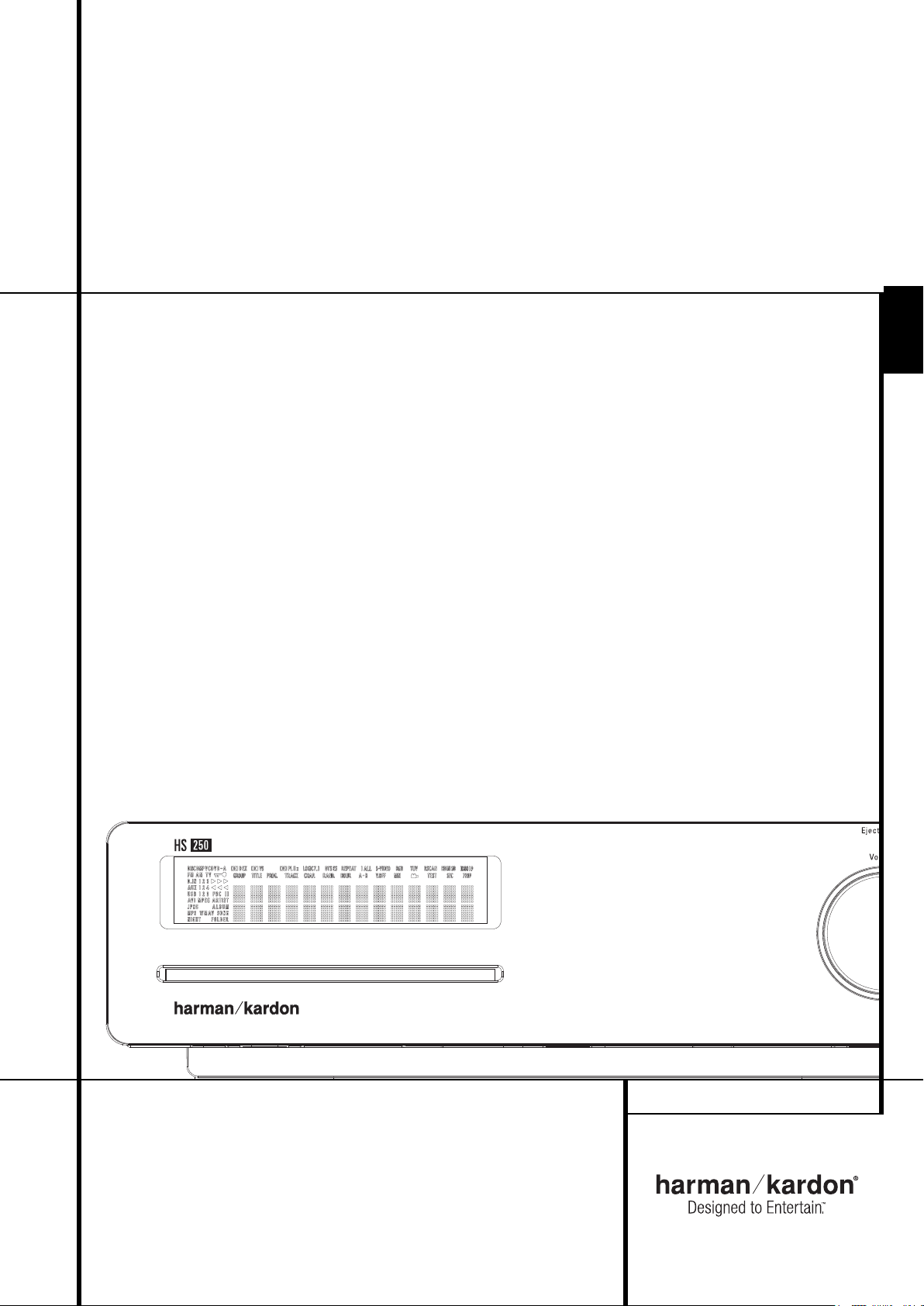
HS 250 Système Home Cinéma complet
MODE D'EMPLOI
FRANÇAIS
Page 2
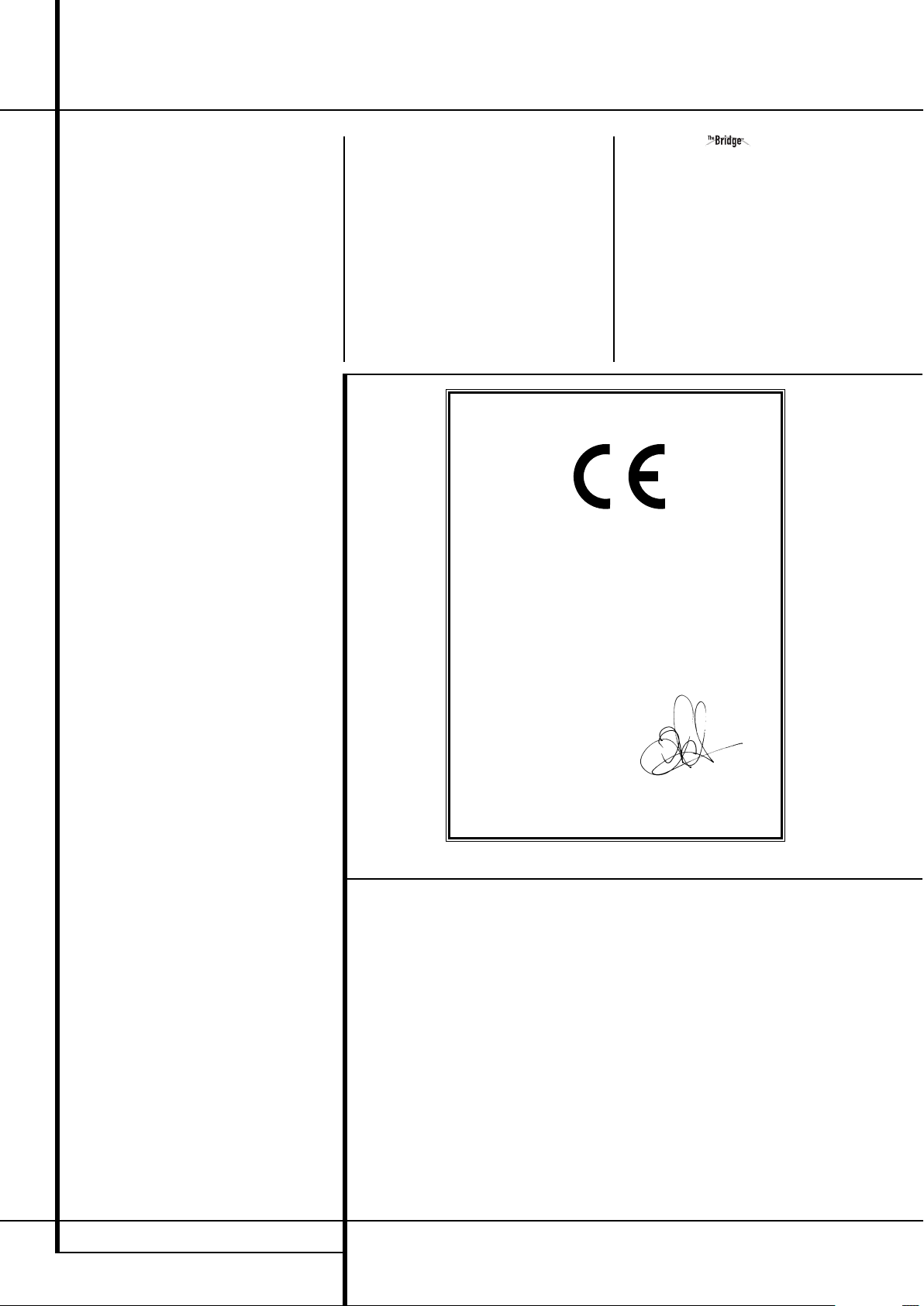
Table des matières
Page
3
Introduction
4 Consignes de sécurité
4 Déballage
5 Terminologie
6 Fonctionnalités
7 Commandes du panneau avant
8 Ecran du panneau avant
9 Connexions du panneau arrière
11 Télécommande
13 Informations générales
13 A propos de ce manuel
13 Codage régional
Connexion du système
14
Installation et connexions
14 Connexions audio
14 Connexions vidéo
15 Connexions audio optionnelles
15 Positionnement des enceintes
16 Connexion de l'alimentation CA
16 Premier démarrage
Mode opératoire du lecteur
16
Simple lecture
16 Fonctions associées
16 Saut de plages ou de titres/chapitres
16 Lecture/recherche accélérées
16 Arrêt sur image et progression image/image
(DVD)
17 Lecture au ralenti (DVD)
17 À propos des fichiers film DivX
17 Mode surround
Paramétrage du système
18
Paramétrage par défaut
18 Menu Setup
18 Réglages Système
18 Display Language
18 Preferred Subtitle Language
18 Panel Time-Out
18 Status Bar Time-Out
18 Parental Control
18 Mémoire de configuration des disques
18 Reconnaissance de disque
19 PBC Support
19 Screen Saver
19 Show Angle Icon
19 Réglages Audio
19 Preferred Audio Language
19 Dynamic Range
19 Tone Control
19 Bass Level
19 Treble Level
19 DVD Sound Mode
19 Sous-menu Audio Adjustment
19 Output Level Adjustment
20 Réglages Vidéo
20 Rapport d’affichage
20 Norme TV
20 Type de balayage
20 Sortie vidéo
20 Sortie Scart
20 Mode vidéo
20 Résolution vidéo
20 Sous-menu Video Adjustment
20 Vidéo DivX à la demande
Mire de réglage
21
Mire de réglage
21 Réglage de l’image du téléviseur avec la mire
Menu Player (lecteur)
22
Utiliser la barre d’état à l’écran
22 Menu Player (lecteur)
22 Ecrans d’information
22 Lecture programmée
Menu Radio (tuner)
Spécifier l’ordre des stations présélectionnées
23
23 Accès aux stations présélectionnées
23 Supprimer des stations présélectionnées
23 Fonction Auto Preset
23 Affichage RDS des stations
23 Ecoute du tuner en mode surround
Menus TV, AUX, Digital In
24
Menus TV
24 Menu AUX
24 Menu Digital In
24 Modes surround disponibles
Menu USB
25
Menu USB
Utilisation de
25 The Bridge
Télécommande
Apprentissage des codes d'une télécommande
26
26 Effacement des codes mémorisés
26 Programmation d'une macro
Codification linguistique des DVD
Codification linguistique des DVD
27
Dépannage
Dépannage
28
Glossaire
Glossaire
30
Spécifications du HS 250 Controller
Spécifications
31
Déclaration de conformité
Je soussigné, représentant
Harman Consumer Group, Inc.
2, route de Tours
72500 Château-du-Loir,
FRANCE
déclare sur l’honneur que le produit décrit dans le
présent manuel de l’utilisateur est en conformité
avec les normes techniques suivantes :
EN 55013:2001 + A1:2003
EN 55020:2002 + A1:2003
EN 61000-3-2:2000
EN 61000-3-3:1995 + A1:2001
EN 60065:2002
Jurjen Amsterdam
Harman Consumer Group, Inc.
12/08
Conventions typographiques
Pour vous faciliter l’utilisation de ce manuel, certaines conventions ont été utilisées pour la télécommande, les commandes de la façade et les connexions du panneau arrière.
EEMPLE – les caractères gras signalent une télécommande ou une touche en façade
ou une prise du panneau arrière spécifiques.
EXEMPLE – les caractères ”bâton” signalent un message affiché en façade.
– un chiffre dans un carré signale une commande spécifique en façade.
0
– un chiffre dans un ovale signale une touche ou un voyant sur la télécommande.
¡ – un chiffre dans un cercle signale une connexion sur le panneau arrière.
A – (une lettre dans un carré) fait référence à un indicateur de l’écran du panneau avant
L'apparence du texte ou du pointeur sur les menus à l'écran de votre ampli-tuner peut ne pas être
rigoureusement identique à celle des illustrations du présent manuel. Mais cela n'a aucune répercussion sur les fonctions ou les modes opératoires décrits, qui eux, sont les mêmes.
2 TABLE DES MATIERES
Page 3
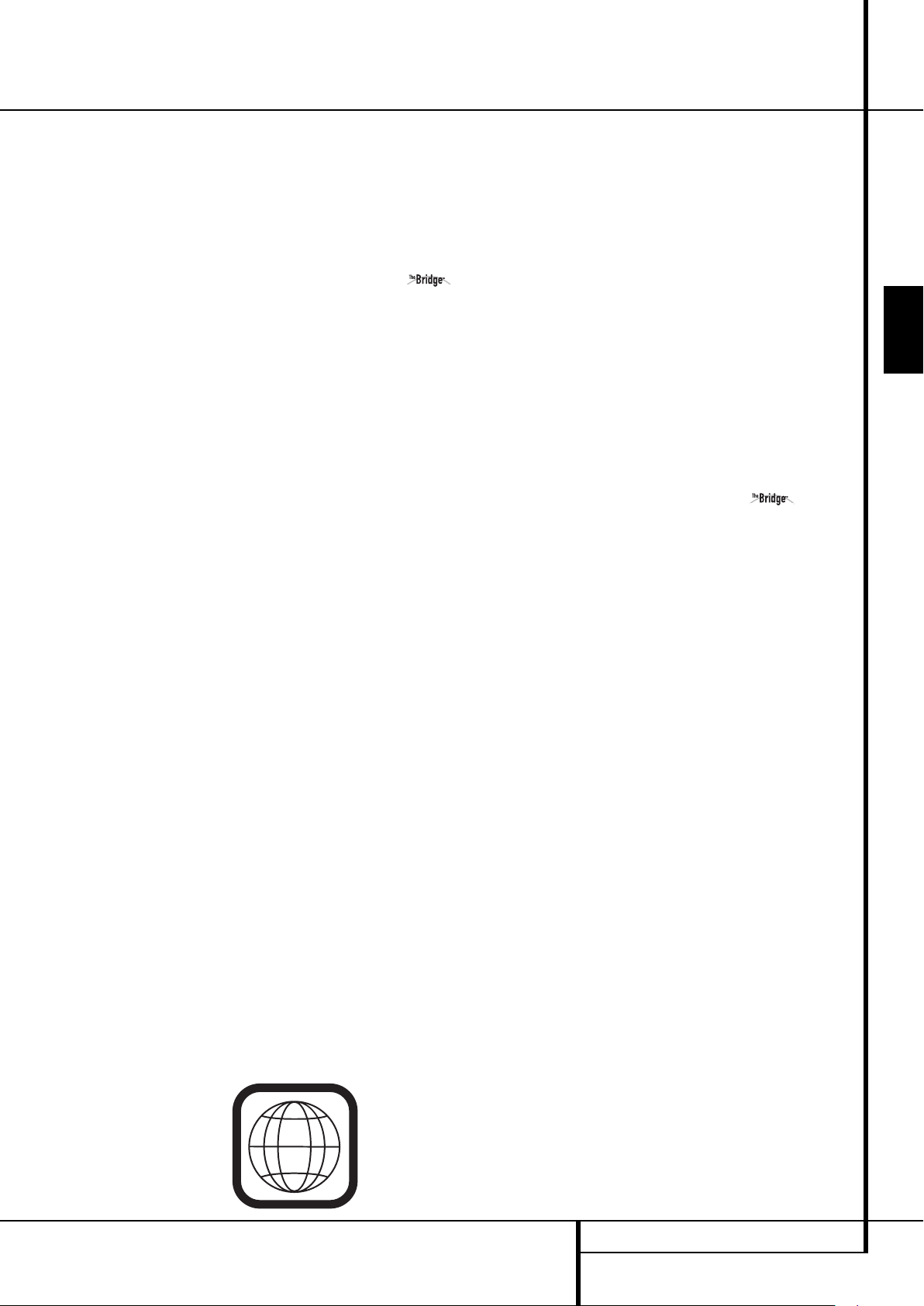
Généralités
Merci d’avoir choisi Harman Kardon
Votre achat d’un HS 250 de Harman Kardon
marque le début de nombreuses années de
plaisir d’écoute.
Conçu pour diffuser toutes les émotions et tous
les détails des bandes-son des films et chaque
nuance des sélections musicales, en n’utilisant
qu’une seule paire d’enceintes et un subwoofer,
le HS 250 est un véritable système multicanal
pour le nouveau millénaire.
Le HS 250 a été pensé pour qu’il soit facile de
profiter de toute la puissance de sa technologie
numérique. Pour apprécier au maximum votre
nouveau système, nous vous recommandons
vivement de lire ce manuel. Les quelques minutes
passées à apprendre les fonctions des différentes
commandes vous permettront de tirer parti de
toute la puissance que le HS est capable de
délivrer.
Si vous avez des questions sur ce produit, son
installation ou son fonctionnement, veuillez
contacter votre distributeur ou votre installateur
personnel. Ils seront vos meilleures sources d’informations locales.
Description et caractéristiques
Le HS 250 fait partie des systèmes Home cinéma
les plus polyvalents du marché, en intégrant un
contrôleur audio-vidéo, un lecteur de DVD et un
système complet d’enceintes 2.1, le tout intégré
dans une seule solution système. Les modes surround Enceinte virtuelle Dolby
trements stéréo ou Matrix encodé surround sont
disponibles pour une utilisation avec des sources
comme un lecteur CD, un magnétoscope, un
téléviseur ou le propre tuner FM du système.
Pour tirer le maximum de plaisir des enregistre ments DVD, nous avons intégré au HS 250 les
techniques les plus modernes (convertisseurs
N/A vidéo 10 bits et des sorties Vidéo (composite),
S-Vidéo et RVB Vidéo (RVB via prise péritel), afin
que vous soyez assurés d’obtenir toute la qualité
inhérente aux DVD d’aujourd’hui. Pour une lecture optimale des DVD NTSC et PAL avec des dispositifs d’affichage compatibles haute définition,
le HS 250 est équipé d'une sortie HDMI et de
sorties vidéo composant à balayage progressif.
En plus des disques Video et CD audio traditionnels, le HS 250 lit également les fichiers MP3,
les disques CD-R, CD-RW, VCD et DivX
REMARQUE : ce lecteur a été conçu et fabriqué
pour être compatible avec les Informations de
Gestion Régionales encodées sur la plupart des
disques DVD. Il est destiné uniquement à la lecture
®
pour les enregis-
®
.
Vu la popularité grandissante des dispositifs USB
portables, le HS 250 de Harman Kardon fait partie
des premiers systèmes intégrés de cinéma à
domicile qui permettent une interconnectivité
mobile en lisant les fichiers compatibles, de
musique ou d'image, en provenance des dispositifs portables via deux entrées USB On-The-Go.
Avec une simple connexion entre le HS 250 et le
Harman Kardon , vous êtes en mesure
d’écouter les fichiers audio stockés sur votre
®
iPod®compatible. The Bridge™ vous
Apple
laissera même recharger votre iPod.
Une gamme complète de fonctions de program mation permet de préprogrammer plusieurs
heures de spectacle et de divertissement.
Au cours de la lecture des DVD, des menus
conviviaux s’affichent à l’écran et des icônes
vous permettent de changer facilement de
langue, de piste son, de sous-titres ou de format
d’image, tandis qu’une fonction de verrouillage
parental vous garantit un contrôle sur tous les
disques à portée des enfants.
Aucun appareil électronique grand public lancé
sur le marché n’a connu un essor aussi rapide
que le lecteur de DVD, mais il se peut que ce soit
pourtant votre premier. Bien que de nombreuses
caractéristiques du DVD ressemblent à celles des
changeurs ou lecteurs de CD, certaines fonctions
risquent d’être nouvelles pour vous. Pour
bénéficier de toutes les fonctionnalités que vous
apporte le support DVD, nous vous conseillons
de lire attentivement le contenu du présent
manuel. Vous ne regretterez pas ce petit investissement en temps qui vous aidera à utiliser
correctement le DVD.
**Compatible avec tous les modèles iPod
équipés d'un connecteur pour dock station, y
compris les modèles 3ème génération à
molette cliquable ou plus récents. Pas compatible avec les modèles iPod shuffle. Les
modèles iPod photo sont compatibles, et les
images stockées sur l’iPod peuvent être
affichées uniquement à l’aide des commandes
de l’iPod, pas avec la télécommande de l’HS.
des disques munis du Code Régional 2, ou de ceux
qui n’ont aucun code. La présence d’un autre Code
Régional sur un disque en rendra la lecture impossible sur le DVD.
Accepte une large gamme de formats
Vidéo et Audio, dont les disques vidéo
DVD, VCD, disques audio CD, CD-R/RW,
DVD-R/RW, DVD+R/RW, et MP3
Sortie HDMI pour la connexion audio et
vidéo numériques vers un écran compatible HD
Lecture vidéo Haute qualité, conver -
tisseurs N/A 10 bits, Balayage progressif et sorties composantes vidéo
Système convivial de menus à l’écran
Lecture de disques audio MP3,
Windows WMA (v8) et d’images JPEG
Lecture simultanée de fichiers MP3 et
JPEG
Connexions USB On-The-Go latérale et
arrière pour la lecture des fichiers
compatibles, de musique ou d'image,
en provenance des dispositifs portables
Vous pouvez vous connecter à un
système Harman Kardon
(optionnel) pour recharger, lire et
contrôler un dispositif iPod d'Apple
compatible.
Fonctions de programmation étendues
pour disques Audio et Vidéo
Verrouillage parental
Lecture des fichiers vidéo compressés
au format DivX
Multiples options de langues, bandes
son et sous-titrage
Fonctions angles de vue multiples
(DVD spécialement encodés)
Télécommande ergonomique rétro
-éclairée
Plusieurs entrées et sorties numériques
Plusieurs entrées et sorties analogiques
Haute définition Système de gestion
par menu à l’écran
Poussoir sur le subwoofer pour contrô-
ler la marche/arrêt du subwoofer
IMPORTANT :
Le présent guide de l’utilisateur doit être consulté
conjointement avec le manuel qui accompagne
les enceintes. Les instructions qu’il contient doivent être observées dans le respect des modalités de fonctionnement et de sécurité des hautparleurs.
N’utilisez le HS 250 qu’avec le système d’enceintes fourni, sous peine de causer à ce contrôleur et aux enceintes des dommages qui ne
seraient pas couverts par la garantie.
Tous les réglages facultatifs ont été effectués en
usine afin de garantir le bon fonctionne ment du
système. Il ne vous reste qu’à insérer un disque et
à profiter dans votre salon de la qualité cinéma.
FRANÇAIS
2
GÉNERALITÉS 3
Page 4
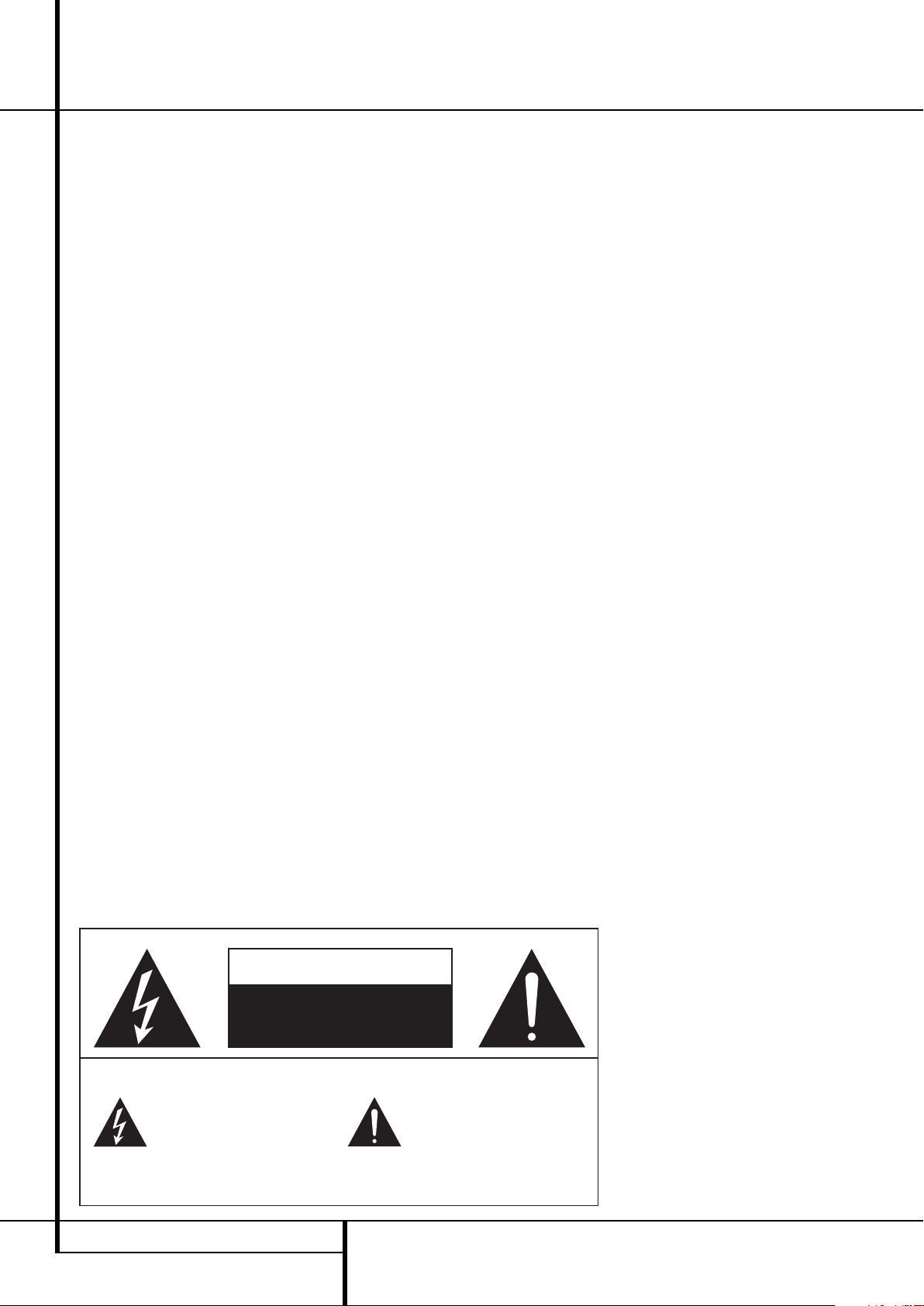
Généralités / Consignes de sécurité
ATTENTION
RISQUE DE CHOC ÉLECTRIQUE
NE PAS OUVRIR
ATTENTION : POUR RÉDUIRE LES RISQUES D'ÉLECTROCUTION, N'OUVREZ PAS LE PANNEAU ARRIÈRE OU LE CAPOT DE
L'APPAREIL. IL NE CONTIENT AUCUN COMPOSANT QUI PUISSE ÊTRE ENTRETENU PAR L'UTILISATEUR. REPORTEZ-VOUS AUPRÈS
D'UN SERVICE DE MAINTENANCE QUALIFIÉ.
ATTENTION : POUR RÉDUIRE LES RISQUES D’ÉLECTROCUTION, N’EXPOSEZ PAS CET APPAREIL À LA PLUIE OU À
L’HUMIDITÉ.
L'éclair fléché au centre d'un triangle
équilatéral prévient l'utilisateur de la présence
de courants élevés dans l'appareil, pouvant
constituer un risque d'électrocution en cas de
mise en contact avec les composants internes.
Le point d’exclamation au centre d’un triangle
équilatéral prévient l’utilisateur de la présence
d’instructions importantes dans le mode
d'emploi concernant la mise en œuvre et
l'entretien de l'appareil.
Si vous souhaitez modifier certains de ces réglages
facultatifs, vous trouverez une description de tous
les paramètres ainsi que des instructions pour les
modifier dans la deuxième partie du manuel.
Ce système a été conçu pour garantir un fonc tion nement fiable pendant de nombreuses années
avec un minimum d'entretien et de mainte nance.
Chaque élément du système était en parfait état
de fonctionnement à sa sortie d'usine. Si vous
constatiez des problèmes dans le cadre de son installation ou de son fonctionnement, consultez le
guide de dépannage placé en fin d’ouvrage avant
de contacter votre revendeur Harman Kardon.
Informations importantes
sur la sécurité
Vérifiez la tension du secteur avant
utilisation
Votre HS 250 a été conçu pour être branché sur
une prise secteur alimentée en 220-240 V. Tout
branchement sur une autre tension du secteur
peut provoquer un danger pour la sécurité et un
risque d’incendie et peut également endommager
l’appareil.
Si vous vous posez des questions sur la tension
nécessaire pour votre appareil ou sur l’alimentation
du local d’utilisation, adressez-vous à votre
revendeur avant de brancher le cordon de l’appareil sur une prise murale.
N’utilisez pas de cordons prolongateurs
Pour éviter tout danger, n’utilisez que le cordon
rattaché à votre appareil. Nous recommandons
de ne pas utiliser de cordon prolongateur avec
cet appareil. Tout comme pour les autres appareils électriques, ne faites pas passer le cordon
d’alimentation sous un tapis ou sous un objet
lourd. Un câble électrique endommagé doit être
immédiatement remplacé par un câble conforme
aux normes de fabrication en usine.
Manipulez le cordon d’alimentation
avec délicatesse
Tirez toujours directement sur la prise lorsque
vous débranchez le cordon d’alimentation de la
prise murale : ne tirez jamais sur le cordon. Si
vous prévoyez de ne pas utiliser votre appareil
pendant une longue période, débranchez la prise
du secteur.
N’ouvrez pas l’appareil
Cet appareil ne comporte, à l’intérieur, aucune
pièce pouvant être réglée ou remplacée par l’utilisateur. Le fait d’ouvrir l’appareil peut présenter
un danger d’électrocution et toute modification
effectuée sur l’appareil rend votre garantie
caduque. Si de l’eau ou un objet métallique, tel
qu’un trombone, un fil métallique ou une agrafe,
tombe accidentellement dans l’appareil, débranchez immédiatement votre appareil de sa prise
d’alimentation et consultez un centre de
maintenance agréé harman/kardon.
Emplacement et installation
Pour assurer un fonctionnement correct et
éviter tout danger, placez l’appareil sur une
surface solide et horizontale. Si vous placez
l’appareil sur une étagère, veillez à ce que
celle-ci et tout le système de montage
supportent le poids de l’appareil.
Assurez-vous que l’appareil dispose de suffi-
samment d’espace au-dessus et au-dessous
pour lui assurer une bonne ventilation. Si cet
appareil doit être installé dans un meuble ou
dans tout autre environnement clos, assurezvous que la circulation d’air est suffisante dans
l’appareil. Un ventilateur peut s’avérer
nécessaire dans certaines circonstances.
Ne placez pas l’appareil sur un tapis.
Évitez une installation dans des endroits très
froids ou très chauds ou dans un endroit directement exposé aux rayons solaires ou près
d’un système de chauffage.
Évitez des lieux humides.
N’obstruez pas les fentes de ventilation du
dessus de l’appareil et ne placez pas d’objets
dessus.
Nettoyage
Lorsque l’appareil est sale, nettoyez-le avec un
tissu propre, doux et sec. Si nécessaire, utilisez un
tissu doux imbibé d’eau légèrement savonneuse
puis un autre chiffon imbibé d’eau claire. Séchez
immédiatement avec un chiffon sec. NE JAMAIS
utiliser de benzène, de nettoyants aérosols, de
diluant, d’alcool ou tout autre agent nettoyant
volatile. N’utilisez pas de nettoyants abrasifs car
ils peuvent endommager le fini des parties métalliques. Évitez de vaporiser un insecticide près de
l’appareil.
Déplacement de l’appareil
Veillez, avant de déplacer l’appareil, à bien
débrancher les cordons de connexion aux autres
éléments et assurez-vous d’avoir bien débranché
le cordon d’alimentation du secteur.
Déballage
Le carton et les matériaux d’emballage utilisés
pour protéger votre nouvel appareil pendant le
transport ont été spécialement conçus pour le
protéger contre les chocs et les vibrations. Nous
vous suggérons de conserver le carton et les
matériaux d’emballage pour un déménagement
éventuel ou pour le cas où votre appareil aurait
besoin d’être réparé.
Vous pouvez aplatir le carton pour en réduire le
volume avant de le ranger. Vous pouvez faire ceci
en coupant soigneusement les bandes placées
sur les joints du carton et en le repliant. Les
autres éléments en carton peuvent être rangés de
la même manière. Les matériaux d’emballage qui
ne peuvent pas être repliés devront être conservés
avec le carton, dans un sac en plastique.
Si vous ne souhaitez pas conserver l’emballage,
veuillez noter que le carton et les autres
matériaux de protection pour le transport sont
recyclables. Nous vous demandons de respecter
l’environnement et de jeter ces matériaux dans
un centre de recyclage local.
A propos des droits d’auteur
Cet équipement détecte les enregistrements protégés par des droits d’auteur qui ne peuvent être
copiés sans l’autorisation de leur propriétaire.
Veuillez vous reporter aux textes réglementaires
en vigueur en matière de protection des droits
d’auteur.
Protection contre la copie
Ce lecteur de DVD est doté d’un système de protection Macrovision contre le piratage. Toute
copie, à l’aide d’un magnétoscope, d’un disque
DVD protégé contre la duplication, ne pourra être
lue correctement.
Pour des performances optimales
Le contrôleur est un appareil de précision fruit
d’une technologie avancée. Toute impureté sur la
tête de lecture ou friction sur le lecteur de disque
se traduira par une détérioration de la qualité de
l’image. Au pire, vous risquez de n’obtenir ni son
ni image. Pour une parfaite qualité d’image, vérifiez l’intégrité du lecteur (nettoyage et remplacement de certaines pièces) toutes les 1000 heures
ou même moins selon les conditions environnementales rencontrées (température, humidité,
poussière).
N’essayez pas de nettoyer vous-même la
tête de lecture.
4 GÉNERALITÉS / CONSIGNES DE SÉCURITÉ
Page 5
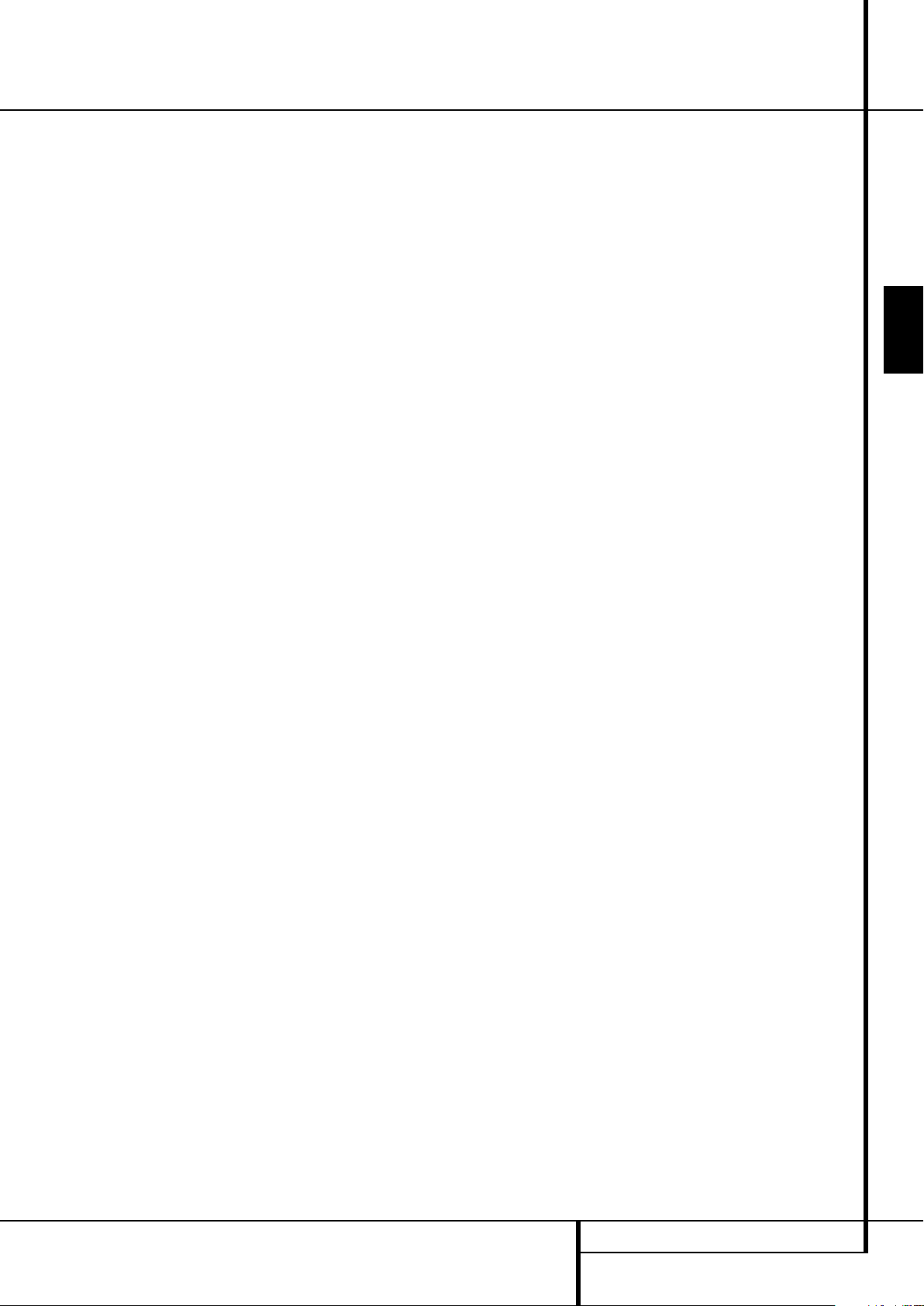
Vocabulaire
Vocabulaire
Les lecteurs de DVD partagent certaines caractéristiques et une partie de la technologie des lecteurs de CD, de nombreux termes et concepts de
fonctionnement sont donc semblables à ceux que
vous avez peut-être vus sur les lecteurs et changeurs de CD, ou sur des formats de disques vidéo
plus ancien, tels que le disque laser. Mais si c’est
votre premier appareil DVD, certains termes vous
sont peut-être inconnus. Les explications qui suivent ont pour objet de vous familiariser avec ce
vocabulaire nouveau pour vous aider à profiter
de la puissance et de la flexibilité du format DVD
et du DVD.
Avec l’avènement du disque DVD, la quantité de
données susceptible d’être contenue par ces supports a augmenté de manière drastique. Sur un
disque DVD Video, ce sont les données MPEG 2
video et les bandes son multipistes en Dolby
Digital et/ou DTS. Ces informations sont
comprimées.
Format d’écran : C’est la relation qui existe
entre la largeur et la hauteur d’une image vidéo.
Un écran vidéo classique a une largeur de quatre
unités pour trois unités de hauteur, son ratio est
donc appelé “4.3”. Les nouveaux écrans vidéo
au format de l’image large font 16 unités de
large pour neuf unités de haut, ce qui les font
ressembler davantage à un écran de cinéma. Le
contenu d’un DVD a pu être enregistré dans
n’importe quel format et, de plus, vous pouvez
configurer le DVD pour qu’il lise dans l’un ou
l’autre format, en fonction des films enregistrés
sur le disque.
High Definition Multimedia Interface
(HDMI) : HDMI s'est révélée comme la norme
numérique pour la connexion de dispositifs,
d'écrans et de composants haute définition et
elle fournit une transmission parfaite de la vidéo
numérique et de l'audio numérique haute définition, via un seul câble. HDMI est la première et
l'unique interface numérique pour les appareils
électroniques grand public qui peut transmettre
la vidéo haute définition non compressée, l'audio
multicanal compressé ou non compressé et des
données de commandes, permettant aux
consommateurs d'obtenir une image et un son
numériques purs, provenant directement de la
source (comme si elle avait été conçue pour être
vue et entendue).
USB On-The-Go : en raison de son acceptation
largement répandue, l'USB est devenu de facto la
norme industrielle pour la connexion des périphériques aux PC et aux ordinateurs portables.
Beaucoup des nouveaux périphériques utilisant
l'USB sont aussi des dispositifs portables.
Du fait de la popularité croissante de ces dispositifs portables, il existe pour eux un besoin grandissant de communiquer directement entre eux
lorsqu'un PC n'est pas disponible, par exemple
pour les produits électroniques grand public. La
technologie USB On-The-Go répond à ce besoin
d'interconnectivité mobile.
Titre (TITLE) : Les enregistrements sur support
DVD sont divisés en titres et en chapitres.
Chapitre (CHAPTER) : Les chapitres sous les
subdivisions programmées dans chaque titre
d’un disque. Les chapitres sont comparables aux
plages d’un CD audio.
RGB Video : Il s’agit d’un format de signal vidéo
qui élimine les parasites liés aux signaux vidéo
composite en divisant ce signal en trois couleurs
fondamentales, le rouge, le vert et le bleu (Red,
Green, Blue = RGB). Via une connexion RGB
(prise péritel SCART), la résolution d’image est
meilleure et de nombreuses imperfections disparaissent (notamment l’effet de moirage sur les
tissus rayés). Toutefois, pour bénéficier d’un
signal vidéo RGB, votre moniteur vidéo doit être
doté d’une entrée péritel (SCART) compatible
RGB.
Balayage progressif (Progressive Scan) : le
DVD offre des sorties vidéo à balayage progressif
pour permettre une utilisation avec des téléviseurs et appareils de projection compatibles
haute résolution. Avant le DVD, aucun support
dans le commerce ne pouvait enregistrer, transmettre ou visualiser une vidéo avec une résolution parfaite. La compression analogique (entrelacement) est utilisée afin de conserver la bande
passante : tout d’abord, les lignes impaires d’un
cadre sont affichées, suivies des lignes paires. Le
résultat est que seulement la moitié de l’image
vidéo apparaît en une fois ; le cerveau du spectateur doit rassembler l’image complète. Ceci est
possible dès lors que le moniteur n’est pas trop
large et qu’il n’y a pas trop de mouvement dans
l’image. De larges écrans et des images rapides
révèlent les limites de ce système. Grâce à l’immense capacité de données du DVD, les images
sont maintenant enregistrées entièrement (progressivement), si bien que toutes les lignes d’un
cadre (paires et impaires) apparaissent en même
temps. Mais comme la plupart des téléviseurs ne
peuvent pas fonctionner avec un signal progressif, tous les lecteurs de DVD actuels sont équipés
d’une sortie entrelacée pour assurer la compatibilité. Maintenant, le DVD d’Harman Kardon fait
partie des rares lecteurs de DVD équipés d’une
sortie vidéo à balayage progressif (NTSC et PAL)
pour permettre une utilisation avec des téléviseurs et des appareils de projection CRT compatibles et avec tous les écrans plasma, LCD et DLP
via la sortie vidéo de l’élément. Le résultat se traduit par une amélioration de 40 % de l’intensité
lumineuse par rapport à un téléviseur normal et
par une image haute définition étonnamment
précise, ainsi qu’une absence presque totale des
lignes de balayage visibles et des parasites dus
aux mouvements. Les sorties vidéo Y/Pr/Pb,
SCART, S-Video et vidéo composite traditionnelles peuvent également être utilisées sur des
téléviseurs et appareils de projection traditionnels.
« Reading » : Ce message apparaît lorsque
vous avez placé un disque sur le plateau et refermé le tiroir. Il signale que le lecteur identifie le
contenu du disque : CD ou DVD, informations sur
les différents éléments présents sur le disque, tels
que les langues, les formats de l’image, les soustitres, le nombre de titres, etc. Le court laps de
temps que met le lecteur à lire le contenu du
disque est normal.
« Resume » : La touche STOP du DVD a un
fonctionnement différent de celui des lecteurs de
CD. Lorsque vous appuyez sur la touche Arrêt
d’un lecteur de CD classique, la lecture est interrompue. Et si vous appuyez à nouveau sur la
touche de démarrage, la lecture reprend du
début. Mais le DVD vous offre deux options pour
la lecture d’un disque DVD. Si vous appuyez une
fois sur STOP, la lecture sera interrompue, mais
l’appareil passera alors en mode « Resume »
(Continuer). Vous pouvez l’éteindre et lorsque
vous appuierez à nouveau sur PLAY, le disque
repartira du point où il se trouvait au moment de
la pression sur STOP C’est très pratique dans le
cas où vous devez interrompre le visionnement
d’un film et que vous souhaitez le reprendre à
l’endroit où vous en étiez resté. Si vous appuyez
deux fois sur la touche STOP, l’appareil s’arrête
normalement et, la fois suivante, recommence la
lecture du disque depuis le début.
DivX
Le DivX est une norme de compression
audio/vidéo basé sur le format de compression
standard MPEG-4+. Le lecteur HS 250 lit les
disques créés avec un logiciel DivX.
Les fonctionnalités de lecture des disques
disques vidéo DivX varient selon la version du
logiciel DivX utilisé pour enregistrer les films.
Pour toute information concernant les différenmtes versions du logiciel DivX, visitez
www.divx.com
FRANÇAIS
VOCABULAIRE 5
Page 6
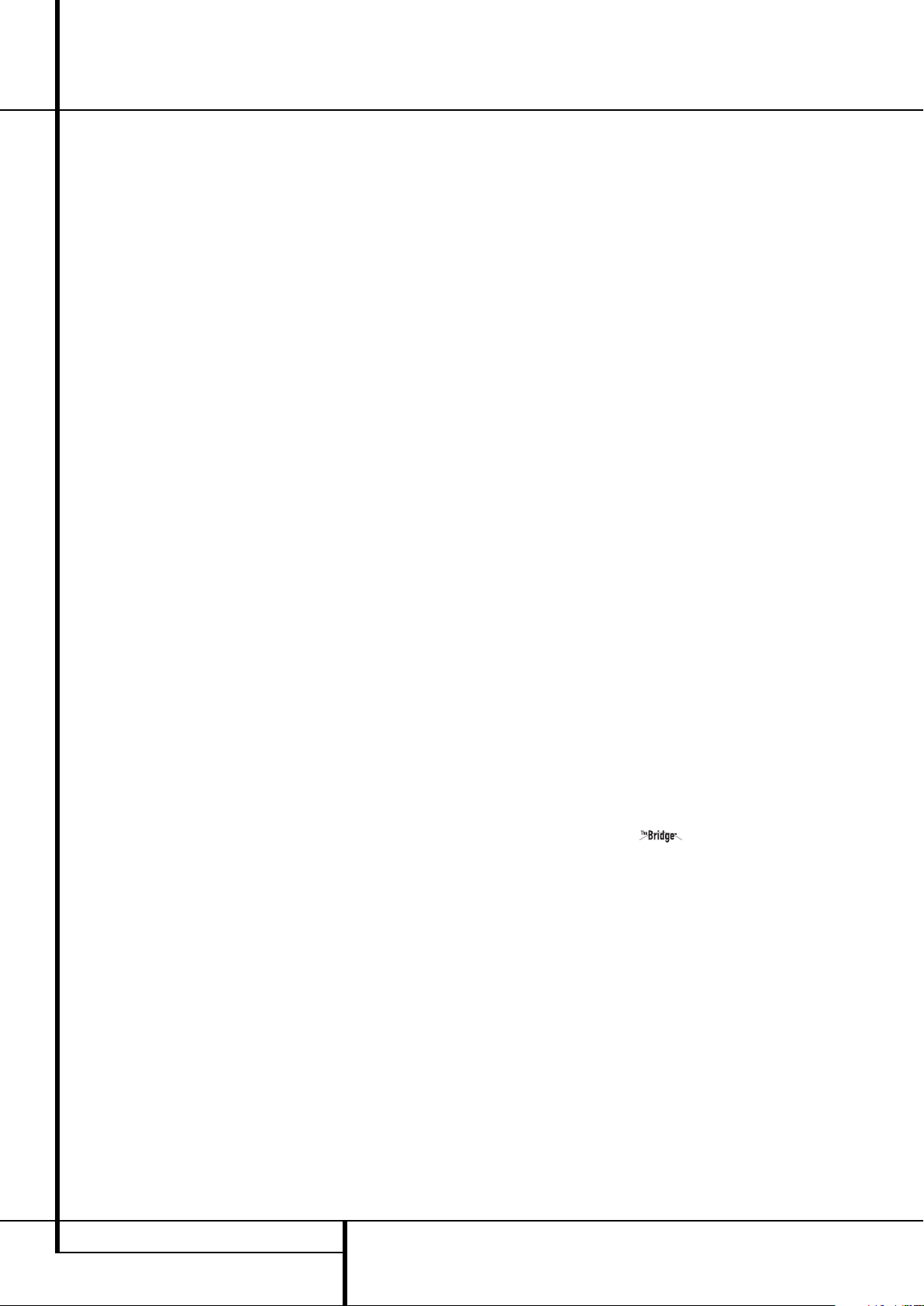
Fonctionnalités
Haute qualité visuelle
• High Definition Multimedia Interface (HDMI)
pour une connexion numérique, à un seul
câble, vers votre écran compatible HD.
• Décodage vidéo avancé des formats MPEG-2
à 10 bits.
• Sorties vidéo à balayage progressif (Progressif
scan) : (NTSC et PAL).
• Sortie RVB directe disponible via connecteur
péritel (SCART) pour des performances vidéo
optimale lorsque les connexions HDMI ou vidéo
composant ne sont pas disponibles.
• Écrans de test (mire) pour essais de performances et réglage de l’image.
• Véritable conversation des disques NTSC en
PAL.
• Compatibilité Double couche pour extension
de lecture DVD.
• Lecture des fichiers JPEG.
Haute qualité sonore
• Son numérique surround 2.1 de haute qualité
en provenance des disques DTS ou Dolby
Digital.
• En mode PCM linéaire à 16-24 bits et
44-96 kHz, vous obtenez une qualité audio
qui dépasse celle des CD ordinaires.
• Sorties audio numériques coaxiale.
Une parfaite convivialité
• Dialogues par icônes à l’écran pour infos sur le
disque et la lecture, et accès aux fonctions
majeures de l’appareil.
• Miniatures pour une recherche facile des
fichiers d'image.
• Sous-titrage disponible en plusieurs langues*.
• Fonction de visionnement selon plusieurs
angles pour revoir différemment les scènes
tournées sous différents angles (limitée aux
DVD enregistrés de cette manière).
• Options multiples de langues de dialogue et
de sélection de pistes (limitées aux DVD
enregistrés de cette manière).
• Accès aux fonctions par menu convivial.
• 4 types de zoom en modes lecture et pause.
• Télécommande ergonomique rétroéclairée.
• Téléchargement des mises à jour logicielles
possible via Internet.
* Le nombre de langues enregistrées varie avec
le logiciel.
Compatible CD ou DVD
• Le HS 250 peut lire tous les CD audio,
inscriptibles(CD-R) ou réinscriptibles (CD-RW),
les MP3, WMA (v9), DivX, VCD ou DVD-Video
dont le code régional est 0 ou 2.
Formats compatibles
Le lecteur peut lire les formats de disques
suivants (8 et 12 cm) :
• DVD
• DVD-R
• DVD-RW
• DVD+R
• DVD+RW
• CD
• CD-R
• CD-RW
• VCD
• S-VCD
• WMA (v9)
Nota : du fait des différences existant dans le
format de certains disques, il se peut que certains présentent des caractéristiques incompatibles avec le DVD. De même, bien que le DVD
soit doté d’une gamme étendue de fonctions,
tous les disques n’auront pas toutes les possibilités du système DVD. Par exemple, bien que le
DVD soit compatible avec les disques multiangles, cette fonction ne marchera que si le
disque est encodé pour la lecture multi-angles.
De plus, le DVD est à même de lire à la fois les
pistes son Dolby Digital et DTS, mais le nombre
et les types de pistes disponibles varieront d’un
disque à l’autre. Pour s’assurer qu’une fonction
spécifique, ou une option de piste son, est disponible, veuillez vérifier les options mentionnées
sur l’emballage du disque.
La qualité de reproduction des disques
CD-R, CD-RW, WMA (v8), JPEG, MP3, DivX,
VCD/SVCD, DVD-R, DVD+R, DVD-RW et
DVD+RW varie en fonction de la qualité du
support utilisé et de l’enregistrement effectué.
Le HS 250 peut lire la plupart des supports de
fichiers encodés MP3 ou Windows Media 9,
ainsi que le format image JPEG. Mais les
variantes d’encodage, codecs ou débit binaire
utilisées peuvent affecter la lecture de certains disques. C’est pourquoi nous ne pouvons garantir la compatibilité avec tous les
encodages et codecs. Nous recommandons
l’utilisation de fichiers MP3 encodés avec des
débits de données compris entre 32kbps et
320kbps. Le débit binaire d’encodage des
fichiers WMA doit être compris entre 64kbps
et 320kbps. Le HS systems peut lire certains
fichiers WMA 9, mais toutes les caractéristiques de la version 9 ne sont pas supportées.
Les fichiers JPEG ne doivent pas contenir plus
de 5 megapixels et ni peser plus de 5Mo.
Mise à niveau via Internet
Il est possible d’effectuer une mise a niveau
complète des composants régissant le fonctionnement du HS System d’Harman Kardon.
Si de futures améliorations sont apportées à ses
fonctions et à ses caractéristiques, il sera
possible de télécharger les mises à niveau sur le
site suivant :
www.harmankardon.com/International/
Vous n’aurez qu’à créer un CD-R sur lequel vous
enregistrerez les données, et l’insérer dans le
DVD pour une mise à niveau automatique. Cette
procédure est délicate, c'est pourquoi nous vous
conseillons de ne pas prendre le risque de
mettre à jour votre produit si vous ne vous sentez pas capable de le faire.
Contenu
1 Lecteur/contrôleur DVD HS 250 de
Harman Kardon
1 Système d'enceintes de cinéma à domicile
HKTS 2 de Harman Kardon
1 station d’accueil iPod Harman Kardon
1 socle d’enceinte Harman Kardon HTFS 2
1 Télécommande
3 piles AAA
1 câble AV pour le son analogique stéréo et la
vidéo composite
1 câble S-Video
1 câble de liaison à distance
1 manuel d’utilisation
6 FONCTIONNALITES
Page 7
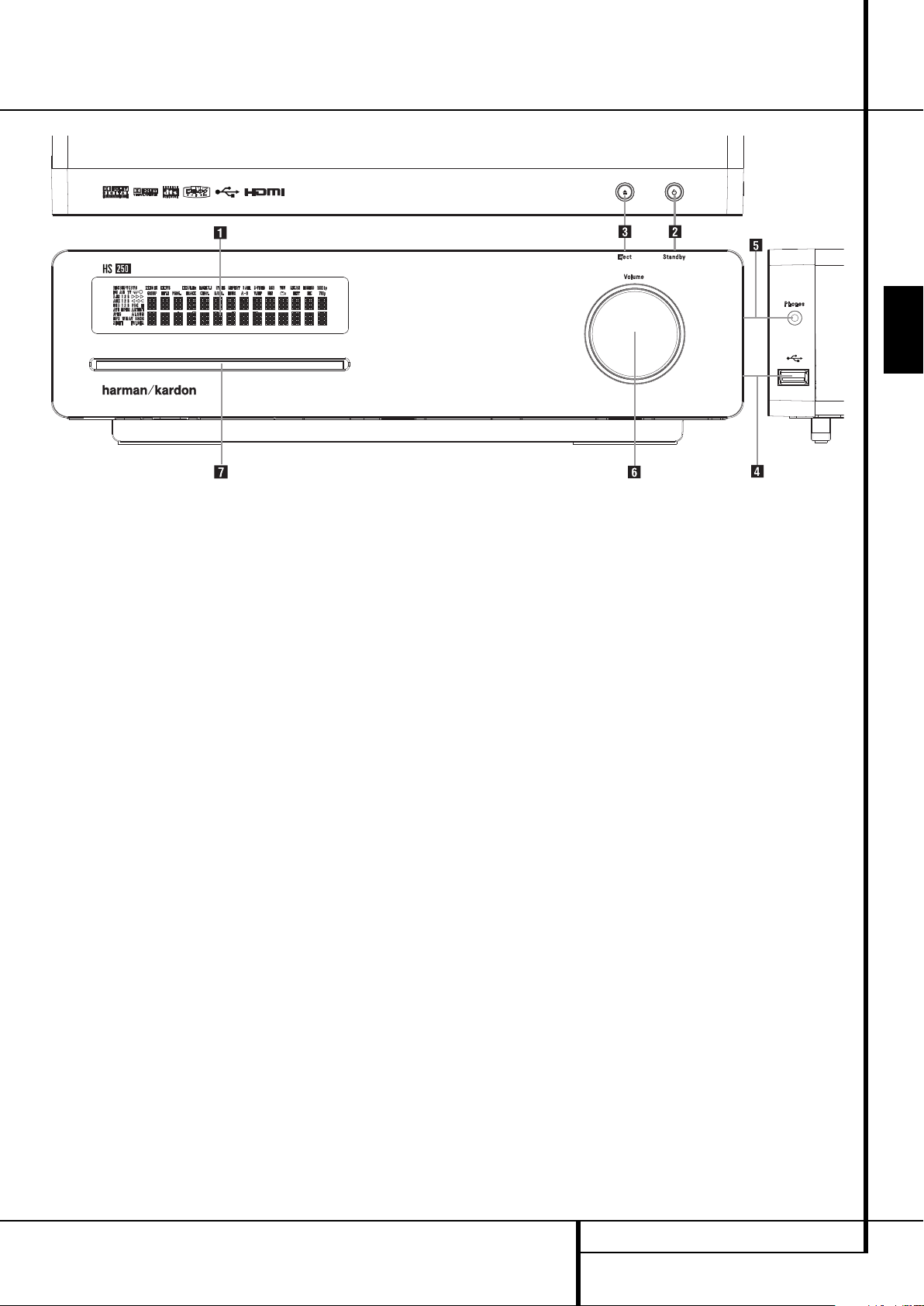
Commandes de la face avant
Ecran d’information principal
1
Marche/Arret (Mode de veille)
2
Éjection
3
Entrée USB On-The-Go
4
Prise jack du casque
5
Contrôle de volume
6
Chargeur à fente
FRANÇAIS
Ecran d’information principal Cet écran
fournit des messages et des indications d’état
pour vous aider à faire fonctionner le Contrôleur
HS 250.
1
Marche/Arret (Mode de veille) :
Appuyez une fois sur la touche pour mettre le
Contrôleur HS 250 sous tension, puis
enfoncez-la de nouveau pour mettre l’unité en
mode d’attente.
Notez que lorsque le Contrôleur HS 250 est sous
tension, l’indicateur d’alimentation autour du
bouton devient bleu.
2
Éjection : appuyez sur ce bouton pour
éjecter un disque du chargeur.
3
Entrée USB On-The-Go : cette entrée peut
être utilisée pour connecter temporairement un
dispositif clé USB ou un disque dur portable,
pour la lecture directe des fichiers vidéo, audio
ou d'image ou un concentrateur USB. Les
entrées USB sont conçues pour alimenter un
seul dispositif USB à la fois. Si des disques durs
supplémentaires sont connectés à travers un
concentrateur, il est nécessaire d'utiliser des alimentations externes pour alimenter le concentrateur et les disques durs.
4
Prise jack du casque : cette prise jack
peut être utilisée pour envoyer le son
du système vers un casque audio. Assurez-vous
que le casque dispose bien d’une fiche stéréo
standard de 3.5 mm.
Notez que les enceintes principales seront
automatiquement désactivées lors de
l’utilisation de la prise jack du casque.
5
Contrôle de volume : tournez ce bouton
dans le sens horaire pour augmenter le volume
et dans le sens antihoraire pour diminuer le
volume. Si le système est en sourdine, le réglage
du contrôle de volume désactivera
automatiquement la sourdine du système.
6
Fente du chargeur : insérez doucement un
CD ou un DVD dans cette fente, avec la face
imprimée du disque dirigée vers le haut. Notez
qu’il n’existe aucun tiroir. Appuyez sur le bouton
Éjection 3 pour éjecter le disque.
COMMANDES DE LA FACE AVANT 7
Page 8
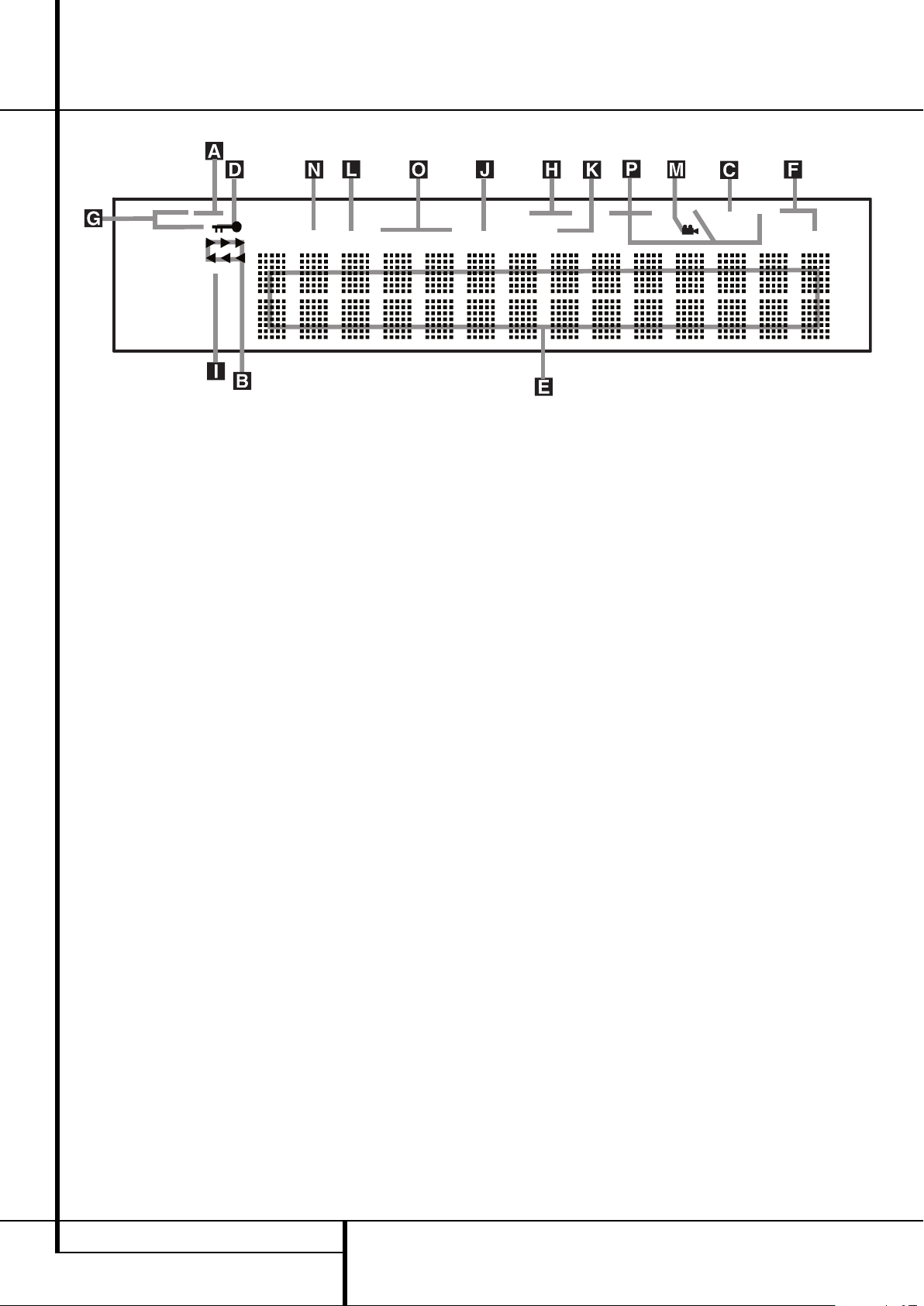
Afficheur principal
DISC DMP VCDVD
FM TV
PBC
TITLE PROG. TRACK CHAP. RAND. HOUR A-B MIN TEST SEC 720P
REPEAT 1 ALL S-VIDEO RGB YUV P.SCAN HDMISD 1080i
A Indicateurs du type de disque/format
B Indicateurs de mode de lecture
C Indicateur de balayage progressif
D Indicateur de verrouillage parental
E Indicateurs de durée
F Indicateurs de format vidéo
A Indicateurs du type de disque/format :
le voyant CD ou DVD s’allumera pour indiquer le
type de disque en cours de lecture.
B Indicateurs de mode Lecture : ces
indicateurs s’allument pour indiquer le mode de
lecture en cours:
N
s’allume lors de la lecture d’un disque dans le
mode normal.
H
s’allume lorsque le disque est en mode de
Recherche Rapide Avant. Le menu d’affichage à
l’écran indique la vitesse sélectionnée
(x2, x8, x16, x100).
1
s’allume lorsque le disque est en pause.
G
s’allume lorsque le disque est en mode de
Recherche Arrière Rapide. Le menu d’affichage à
l’écran indique la vitesse sélectionnée
(x2, x8, x16, x100).
C Indicateur de balayage progressif :
s’allume pour indiquer que l’appareil émet un
signal de balayage progressif.
D Indicateur de verrouillage parental :
ce voyant s’allume lorsque le système de
verrouillage parental est activé afin d’empêcher
de changer le niveau d’accessibilité des
programmes sans taper un code.
G Indicateurs de source
H Indicateur de répétition
I Indicateur de commande de lecture VCD
J Indicateur de lecture aléatoire
K Indicateur de lecture répétée A-B
L Indicateur de programmation
E Indicateurs de durée du programme :
ces positions indiquent la durée du DVD en
cours de lecture. S’il s’agit d’un CD, ces voyants
montrent la durée de la plage en cours de lecture, le temps de lecture restant de la plage lue, ou
la durée totale restant sur le disque. Lorsqu’un
iPod est en cours de lecture, l’écran affichera le
temps écoulé et le temps restant sur la ligne
supérieure. La ligne inférieure affichera en
alternance des informations comme le morceau,
le titre, l’album et l’artiste.
REMARQUE : les Indicateurs NOE de durée
du programme affichent également des messages concernant l’état du DVD, notamment
Reading lorsque qu’un disque est chargé,
STANDBY lorsque l’appareil est éteint, et
Disc Error lorsque le disque placé en
position de lecture n’est pas compatible avec le
DVD.
F Indicateurs de format vidéo : ces indica-
teurs montrent le format vidéo actuellement lu.
G Indicateurs de source : ces indicateurs
s’allumeront pour indiquer quelle source est
sélectionnée.
M Indicateur d’angle
N Indicateurs du titre
O Indicateurs du nombre de chapitres / de plages
P Indicateurs de sortie vidéo
H Indicateurs de Répétition : ces voyants
s’allument lorsqu’une des fonctions de répétition
est activée.
I Indicateur de Commande de Lecture
VCD : cet indicateur s’allume lorsque la fonction
de commande de lecture est activée pour les VCD.
J Indicateur de Lecture aléatoire : cet
indicateur s’allume lorsque l’appareil est dans le
mode Lecture aléatoire.
K Indicateur de Lecture Répétée A-B : cet
indicateur s’allume lorsqu’un passage spécifique
a été sélectionné pour une lecture répétée.
L Indicateur de Programmation :
ce voyant s’allume lorsque les fonctions de programmation sont activées.
M Indicateur d’Angle de vue : clignote
lorsque différents angles de vue sont disponibles
sur le CD en cours de lecture.
N Indicateurs du titre : ces deux positions
de l’affichage indiquent le numéro du titre du
disque DVD en cours de lecture.
O Indicateurs du numéro du chapitre/de
la plage : lorsqu’un DVD est en cours de lectu-
re, ces deux positions de l’affichage indiquent le
chapitre lu. S’il s’agit d’un disque CD, elles
indiquent le numéro de la plage lue.
P Indicateurs de sortie vidéo : ces
indicateurs montrent la sortie vidéo active.
8 ÉCRAN DU PANNEAU AVANT
Page 9

Branchements du panneau arrière
3
1
0
2
4
5
7
E 8
A
B
6
F
G
H
I
9
D
C
J
0
Sortie vidéo composite
1
Sortie S-Video
2
Sorties vidéo composante (YUV)
3
Sortie TV Scart (Péritel)
4
Cordon d’alimentation CA
5
Antenne FM
6
Entrée audio analogique
7
Sortie subwoofer
8
Entrée numérique coaxiale
9
Entrée numérique optique
A
Sortie audio analogique
B
Sorties enceintes avants
C
Remote IR Input
D
Entrée audio TV
E
Sortie numérique coaxiale
F
Sortie trigger du subwoofer
G
Entrée USB On-The-Go
H
Sortie HDMI
I
Remote IR Output
J
Connecteur DMP
FRANÇAIS
0
Sortie vidéo composite : connectez cette
prise à l’entrée vidéo d’un téléviseur ou d’un
projecteur vidéo.
1
Sortie S-Video : connectez cette prise à
l’entrée S-Video d’un téléviseur ou d’un
projecteur vidéo.
2
Sorties Vidéo composants (YUV): Ces
sorties transmettent les signaux composants
vidéo pour le raccordement des écrans avec
entrées composants vidéo. Pour les téléviseurs
analogiques ou les appareils de projection
standards équipés d’entrées marquées Y/Pr/Pb
ou Y/Cr/Cb, raccorder ces sorties aux entrées
correspondantes. Si vous possédez un téléviseur
ou un projecteur haute définition compatible
avec une vidéo progressive à vitesse de balayage
élevée, branchez ces prises aux entrées
« Composant HD ». Notez que si vous utilisez un
écran à balayage progressif, vous devez
sélectionner « Progressive » dans le menu de
paramétrage vidéo afin de bénéficier des
avantages des circuits à balayage progressif.
Reportez vous à la page 20 pour de plus amples
informations concernant la vidéo à balayage
progressif.
IMPORTANT : Ces prises NE DOIVENT PAS être
branchées aux entrées composite vidéo standards.
3
Sortie Scart (Peritel TV) : si votre
téléviseur est muni d’une prise péritel (SCART),
vous pouvez y brancher un câble PERITEL afin de
le raccorder à votre lecteur DVD pour une
meilleure qualité vidéo. Ce câble achemine les
signaux audio et vidéo. Vous pouvez sélectionner
Vidéo Composite ou vidéo RVB pour ce signal de
sortie vidéo de la prise péritel (SCART).
4
Cordon d’alimentation secteur :
branchez le cordon sur une prise secteur. Si
celle-ci comporte un interrupteur, assurez vous
qu’il est en position de marche.
5
Antenne FM : Borne de raccordement de
l’antenne FM fournie.
6
AUX 1/AUX 2 Audio In (entrée audio
AUX) : Borne de raccordement pour une source
audio analogique à niveau constant : téléviseur,
magnétophone, minidisque, PC, etc.
7
Vers le Subwoofer : Borne de raccorde-
ment au connecteur d’entrée SUB/LFE du subwoofer.
8
Entrée numérique coaxiale : Relier à ce
connecteur la sortie numérique coaxiale d’un
lecteur DVD, récepteur HDTV, lecteur LD, lecteur
MD, boïtier numérique satellite ou lecteur CD.
Le signal peut être celui d'une source numérique
Dolby Digital, DTS ou standard PCM. Ne pas
relier la sortie numérique RF d'un lecteur LD à
ces prises.
9
Entrée numérique fibre optique : Relier
à ce connecteur la sortie numérique optique d’un
lecteur DVD, récepteur HDTV, lecteur LD, lecteur
MD, boîtier numérique satellite ou lecteur CD. Le
signal peut être celui d'une source numérique
Dolby Digital, DTS ou standard PCM.
A
Sorties audio analogique : connectez ces
prises à l’entrée audio analogique d’un téléviseur
ou d’un système audio externe, pour une lecture
audio analogique, ou aux prises ENREGISTREMENT/ENTRÉE d’un enregistreur audio, pour un
enregistrement.
B
Sorties enceintes avants : Branchez ces
sorties aux bornes correspondantes + et - de vos
enceintes. Au moment de brancher les hautparleurs, vérifiez le respect des polarités : borne
blanche (+) de l’HS à la borne rouge (+) du hautparleur frontal gauche, borne rouge (+) de l’HS à
la borne rouge (+) du haut-parleur frontal droit
et bornes noires (–) de l’HS aux bornes noires
des HS. (voir page 15, polarités des haut-parleurs).
C
Entrée infrarouge de la télécommande :
si le capteur IR du panneau avant de l’HS 250 est
bouché par les portes d’un meuble ou autre, vous
pouvez utiliser un capteur IR externe. Branchez la
sortie du capteur sur cette prise.
BRANCHEMENTS DU PANNEAU ARRIÈRE 9
Page 10
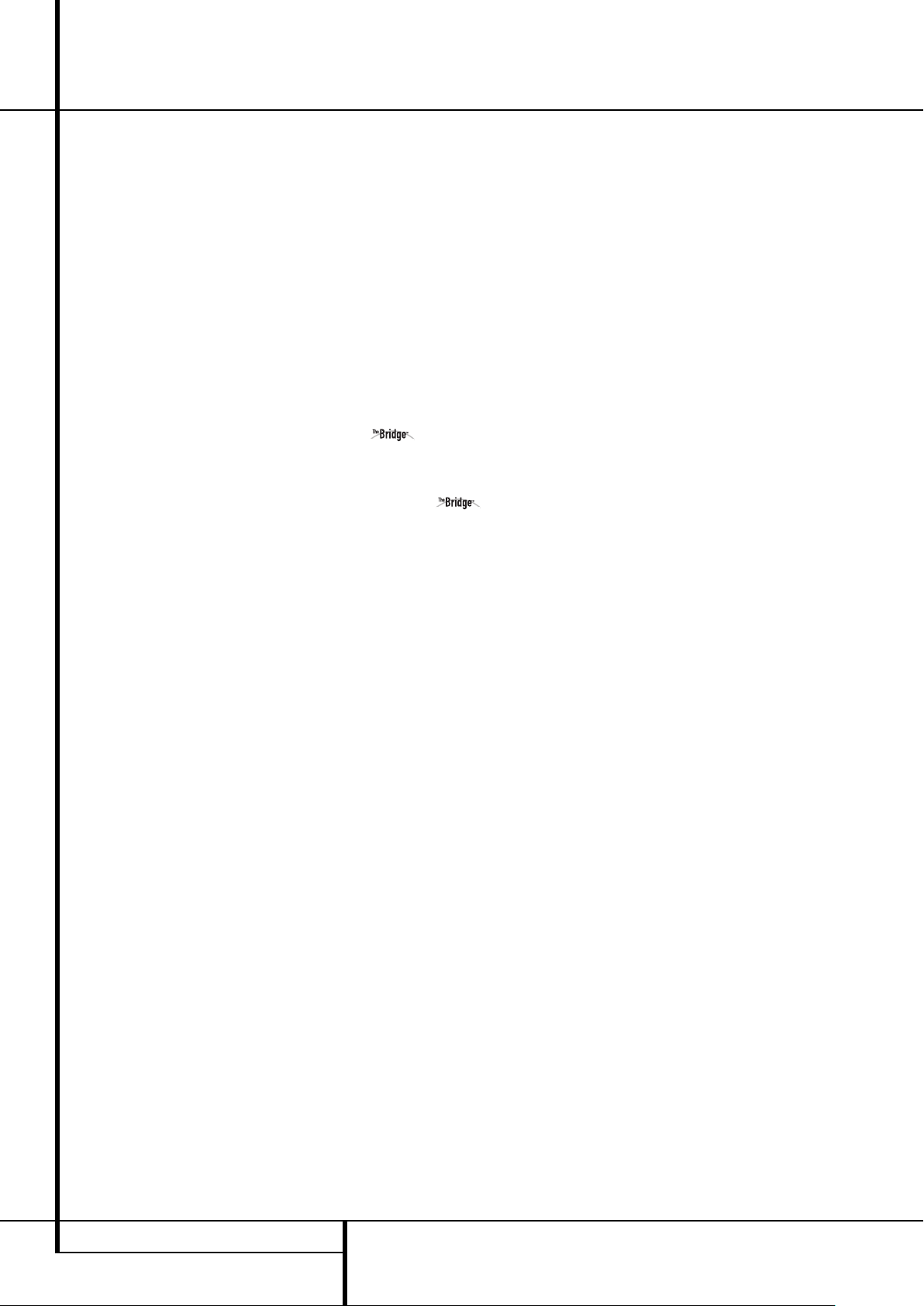
Branchements du panneau arrière
D
Entrée audio TV : si votre écran est
connecté au HS par un câble HDMI, composant,
S-Vidéo ou composite, connectez la sortie analogique de votre téléviseur à cette entrée. Si
votre téléviseur est connecté au HS avec un
câble Scart, une connexion audio à l'entrée TV
n'est pas nécessaire.
Remarque : vous trouverez des informations
plus détaillées sur les raccordements Audio/Vidéo
dans le chapitre Installation et Branchements.
E
Sortie numérique coaxiale : connectez
cette prise jack au connecteur d'entrée numérique correspondant sur un enregistreur numérique, comme un enregistreur CD-R ou MiniDisc.
F
Sortie trigger du subwoofer : connectez
cette sortie trigger à l'entrée trigger du subwoofer
Harman Kardon, afin que le subwoofer soit mis
sous ou hors tension en même temps que le
reste du système.
G
Entrée USB On-The-Go : cette entrée peut
être utilisée pour connecter temporairement un
dispositif clé USB ou un disque dur portable pour
la lecture directe des fichiers vidéo, audio ou
d'image, un appareil photo numérique ou un
concentrateur USB.
H
Sortie HDMI : connectez cette sortie à
l'entrée HDMI de votre projecteur LCD, plasma
ou vidéo haute définition, pour obtenir la
meilleure qualité d'image possible.
I
Sortie infrarouge de la télécommande:
ce connecteur permet au capteur infrarouge dans
l’appareil de fonctionner avec d’autres dispositifs
de commande à distance. Branchez cette prise à
la prise “IR IN” d’un équipement Harman Kardon
ou compatible.
J
numérique multimédia (DMP) : après avoir
mis l'HS 250 hors tension, connectez une
extrémité de ce connecteur optionnel breveté par
Harman Kardon et l'autre extrémité à
votre iPod d'Apple compatible. Si vous sélectionnez la source de DMP, vous pourrez visualiser les
messages de contrôle et de navigation de votre
iPod sur votre moniteur (s'il en existe un connecté à l'une des sorties moniteur vidéo
0123H
supérieure de l'écran E. Vous pourrez naviguer dans votre iPod et sélectionner les pistes
que vous souhaitez lire grâce aux touches
⁄/¤/‹/›
Connecteur du reproducteur
) et sur les lignes inférieure et
9
et aux touche de réglage6.
10 BRANCHEMENTS DU PANNEAU ARRIÈRE
Page 11

C
J
G
F
P
4
M
8
6
B
5
Q
A
1
0
L
2
8
9
D
O
N
K
7
E
H
3
I
G
Télécommande
0
Touches de mise sous tension/sélection de source
1
Mise en mode de veille
2
Sous-titres
3
Titre
4
Angle
5
Audio
6
Validation
7
Touche Éjection
8
Touche Set-up/OSD
9
Flèches
A
Info
B
Menu
C
Pause
D
Etat
E
Saut/Recherche (Arrière)
F
Saut/Recherche (Avant)
G
Lecture
H
Recherche/Ralenti arrière
I
Stop
J
Recherche/Ralenti avant
K
Séquences Macro
L
Touches PIC +/PIC -
M
Zoom
N
Liste de lecture
O
Lecture aléatoire
P
Répétition A-B
Q
Touche volume plus/moins
Touche Mode
Pavé numérique
Répétition
Remise à zéro
Sortie Video
Format video
Apprentissage Codes
Touches Screen Power
Touche Info
Touche Teletext
Touche Picture in Picture
Touche format d'écran
Fenêtre de transmission infrarouge
Indicateur de programme
FRANÇAIS
TÉLÉCOMMANDE 11
Page 12

Fonctions de la télécommande
0
Touches de mise sous ten-
sion/sélection de source : le fait d’appuyer
sur l’une de ces touches effectue trois opérations
en même temps. Si l’HS System n’est pas allumé,
cela le met sous tension. Ensuite, cela permet de
sélectionner la source affichée sur la touche
comme étant la source d’entrée de l’HS System.
Enfin, cela met la télécommande en état de commander le périphérique sélectionné.
1
Touche de mise en mode de veille :
commute le système HS en mode veille.
2
Sous-titres : pendant la lecture d’un DVD,
pressez cette touche pour désactiver le soustitrage ou en choisir la langue.
3
Titre : pendant la lecture d'un DVD,
pressez cette touche pour revenir à la première
section du disque.
4
Angle : pressez cette touche pour accéder
aux divers angles de vue (si le DVD en contient
plusieurs) ou pour imprimer une rotation aux
images JPEG.
5
Audio : appuyez sur cette touche pour
accéder aux différentes langues audio d’un DVD
(si le DVD a été enregistré en plusieurs langues).
6
Enter : Pressez cette touche pour valider
un réglage ou une option
7
Touche Éjection : appuyez sur cette
touche pour éjecter un disque du chargeur.
8
Set-up/OSD : Pressez pour accéder au
menu affiché à l’écran.
9
Flèches (Gauche/Droite/Haut/Bas)
A/B/K/L
(
OSD.
A
Sourdine : désactive le son.
B
Menu : affiche le menu du disque DVD sur
l’écran du téléviseur en mode PLAY mode.
Lors de la lecture de disques contenant des
images JPEG, pressez cette touche pour accéder
aux croquis miniature.
Lors de la lecture de fichiers en provenance de
votre iPod via , un appui sur cette
touche affichera le menu de l’iPod.
C
Pause : pour un arrêt sur image
(DVD/VCD) et pause de la lecture (CD). Appuyez
de nouveau pour reprendre le déroulement des
opérations.
D
Etat : appuyez sur cette touche lors de la
lecture d’un disque pour faire apparaître le menu
en incrustation vidéo. Utilisez les FLECHES pour
vous déplacer à travers les différentes esélections
figurant dans le menu. Lorsqu’une icône est en
surbrillance, appuyez sur la touche ENTER de la
télécommande pour la sélectionner.
) : pour naviguer dans le menu
E
Skip/Step (amont) : appuyez sur cette
touche pour revenir au début de la plage en
cours de lecture. Appuyez de nouveau de façon
rapide pour revenir au début de la plage oprécédente. Suite à une pression sur la touche PAUSE,
chaque pression supplémentaire fait apparaître
une image à la fois.
F
Skip/Step (aval) : appuyez sur cette
touche pour passer au début de la plage suivante. Suite à une pression sur la touche PAUSE,
chaque pression supplémentaire fait apparaître
une image à la fois..
G
Lecture : lance la lecture du disque
(fermez préalablement le tiroir).
H
Search/Slow (Arrière) : permet d’exécu-
ter une recherche en arrière sur un disque qui se
trouve en mode lecture.. Chaque fois que vous
pressez sur cette touche, la vitesse de recherche
change. comme indiqué par le nombre de flèches
en haut et à droite de l’écran Suite à une pression sur la touche PAUSE, chaque pression supplémentairalentit la vitesse comme indiqué par le
nombre de flèches en haut et à droite de l’écran.
I
Arrêt : arrête la lecture d’un disque. En
cours de lecture, si vous appuyez sur STOP puis
sur PLAY, la lecture reprendra à l’endroit de
l’interruption. Si vous appuyez deux fois sur la
touche STOP puis sur PLAY, le disque recommencera depuis le début.
J
Search/Slow (Avant) : permet d’exécuter
une recherche en avant sur un disque qui se
trouve en mode lecture. Chaque fois que vous
pressez sur cette touche, la vitesse de recherche
change. comme indiqué par le nombre de flèches
en haut et à droite de l’écran Suite à une pression sur la touche PAUSE, chaque pression supplémentairalentit la vitesse comme indiqué par le
nombre de flèches en haut et à droite de l’écran.
K
Séquences Macro : Pressez ces touches
pour mémoriser ou rappeler une “Macro”, c’est-à
dire une séquence de commandes préprogrammée mémorisée dans la télécommande. (voir
page 26 les modalités de stockage/rappel de
séquences macro.)
L
Touches Pic+/Pic- : Pressez l'une de ces
touches en mode JPEG pour passer à l’image
suivante ou précédente.
M
Zoom : (lecture de DVD ou VCD). Appuyez
sur cette touche pour dilater l’image. Cette fonction zoom est progressive (4 étapes) puis revient
à l’image normale (progression en boucle). La
fonction zoom n'est pas disponible lors de la
diffusion de programmes haute définition.
O
Lecture Aléatoire : appuyez sur cette
touche pour lancer la fonction de LECTURE
ALÉATOIRE.
P
Répétition A B : appuyez sur cette
touche pour répéter à plusieurs reprises la
section A-B que vous avez définie.
Q
Volume plus/moins : augmente/diminue
le volume de l'appareil.
Touche Mode : cette touche vous permet
de basculer la télécommande dans un autre
mode, pour qu’elle puisse piloter un autre dis positif sans avoir à le sélectionner comme source. Chaque appui sur cette touche change le
mode de la télécommande selon l’ordre suivant :
TV, DVD, CD, RADIO, AUX, D-IN, USB et DMP,
puis retour au mode TV. Le sélecteur de source
correspondant s’allumera pour indiquer le mode
sélectionné.
Touches Numerotees : pour accéder
directement aux plages/titres/chapitres en
saisissant leur numéro.
Répétition : appuyez sur cette touche
pour ouvrir le menu RÉPÉTITION. Vous pouvez
répéter un Titre, un Chapitre, une plage ou un
disque entier.
Effacer : appuyez sur cette touche pour
faire disparaître de l’écran le menu en
incrustation vidéo.
Sortie Video : Utilisez cette touche pour
commuter entre les sorties S-Video et
Composants Video et la sortie SCART RVB du
lecteur HS System. Remarquez que les sorties
vidéo Composite et SCART Composite du lecteur
sont toujours actives, ce qui devrait vous aider
pour le paramétrage initial du système.
Format Video : Utilisez cette touche pour
changer la résolution de la sortie Composants
vidéo : soit entrelacé soit progressif (PAL entrelacé ou Pal progressif ; NTSC entrelacé ou NTSC
Progressif).
Apprentissage : Pressez cette touche
pour lancer la procédure « d’apprentissage » des
codes qui permettront de télécommander un autre
appareil que l’HS Systems. (voir page 25 les
modalités d’utilisation de cette fonction.)
à
fonction directe avec le HS 250, mais elles peuvent être programmées pour piloter certaines
fonctions de votre téléviseur en utilisant la fonction d'apprentissage de la télécommande.
dirigez la télécommande vers cette fenêtre du HS
lorsque vous appuyez sur les touches, afin que les
commandes infrarouges soient correctement
transmises.
teur à trois couleurs sert à vous guider dans le
processus de mémorisation des commandes
d'une télécommande dans la mémoire des codes
de télécommande du HS. (Consultez la page 25
pour en savoir plus sur la programmation de la
télécommande.)
Ces touches ne possèdent pas de
Fenêtre de transmission infrarouge :
Indicateur de programme : cet indica-
12 FONCTIONS DE LA TÉLÉCOMMANDE
Page 13

Informations générales
A propos de ce manuel
• Les types de fonctions et d’opé rations qui peuvent être utilisées pour un disque particulier
varient en fonction des caractéristiques de ce
disque. Il arrive que ces fonctions et opérations
diffèrent des descrip tions données dans ce
manuel, auquel cas, suivez les instructions qui
s’affichent à l’écran. Ce manuel couvre les
opérations classiques concernant les disques.
• Pour certaines opérations, l’icône peut
apparaître à l’écran. Cela indique que
l’opération décrite dans ce manuel n’est pas
disponible sur le disque qui se trouve dans le
lecteur.
• Les illustrations reprenant les instruc tions à
l’écran et sur l’afficheur en façade ne sont
données qu’à titre explicatif. La réalité peut
différer légèrement de ces illustrations.
Précautions à prendre lors de la
manipulation des disques
• Pour que le disque reste propre, tenez-le
toujours par la tranche. N’en touchez pas la
surface.
• Ne collez pas de papier ou de bande adhésive
sur le disque. Si vous constatez un dépôt de
colle (ou substance similaire) sur le disque,
enlevez-le entièrement avant d’utiliser celui-ci.
Précautions à prendre lors du nettoyage
des disques
• Avant d’insérer le disque dans le lecteur,
nettoyez-le à l’aide d’un chiffon doux en effectuant un mouvement du centre vers le bord.
• N’utilisez pas de solvants ni de diluants, de
détergents du commerce ou de sprays antistatiques utilisés pour les disques de vinyle.
Précautions à prendre lors de l’installation
des disques
• N’insérez pas plus de 1 disque dans le
chargeur.
• Ne placez pas le disque à l’envers.
• Pas le disque horizontalement lors du chargement et n’appuyez pas trop fort. Le mécanisme
de chargement du disque doit prendre le
disque et l’avaler à l’intérieur de l’appareil.
Codification régionale
Les lecteurs et disques DVD sont soumis à des
restrictions régionales qui déterminent les zones
dans lesquelles un disque peut être utilisé. Si le
numéro de région qui figure sur le disque ne
correspond pas à celui qui figure sur votre
lecteur DVD, vous ne pourrez pas utiliser ce
disque, et le message “REGION ERR” apparaîtra
sur l’afficheur en façade.
Le numéro de région du lecteur figure à l’arrière
de l’appareil et sur l’emballage-présentoir.
FRANÇAIS
• N’exposez pas le disque à la lumière directe du
soleil ni à des sources de chaleur comme des
conduits d’air chaud et ne le laissez pas dans
un véhicule garé en plein soleil car la température intérieure du véhicule peut monter de
façon considérable.
• Lorsque vous ne les utilisez pas, con servez les
disques dans leur boîtier.
• N’utilisez pas de stylo-bille ou autre marqueur
classique pour écrire sur la surface imprimée.
• Veillez à ne pas faire tomber le disque et à ne
pas le courber.
INFORMATIONS GÉNÉRALES 13
Page 14

Installation et connexions
COMPONENTS IN
TV SET
AUDIO OUT
S-VIDEO IN
DIGITAL OUT
TV SET
AUDIO OUT
HDMI IN
AUDIO OUT
DIGITAL OUT
Après avoir déballé l’appareil et l’avoir placé sur
une surface solide capable de supporter son
poids, il vous faudra effectuer les connexions à
votre matériel audio et vidéo.
Branchement des appareils audio
Nous vous recommandons d’utiliser des câbles
d’interconnexion de haute qualité lorsque vous
effectuez des connexions avec votre matériel
source et les appareils d’enregistrement pour
conserver l’intégrité des signaux.
Lorsque vous effectuez des connexions avec un
matériel source ou des haut-parleurs, il est toujours de bonne pratique de débrancher l’appareil
au niveau de la prise murale. Ceci évite le risque
d’envoyer des signaux audio ou transitoires aux
haut-parleurs, ce qui pourrait les endommager.
1. Raccordez les sorties d’enceinte avant
enceintes correspondantes.
Les câbles montés à l’intérieur des murs doivent
être estampillés pour indiquer leur conformité aux
normes appropriées de tout organisme d’essais.
Les questions concernant le passage des câbles à
l’intérieur des murs doivent être soumises à votre
installateur ou à un entrepreneur en électricité qui
connaît bien les normes locales de construction
applicables dans votre région.
Lorsque vous effectuez les connexions des fils aux
haut-parleurs veillez à respecter la polarité. Notez
que la borne positive (+) de chaque haut-parleur
porte maintenant un code couleur spécifique.
Mais la plupart des enceintes moins récentes ont
une borne positive rouge De même, reliez le fil
“négatif” ou “noir” à la même borne aussi bien sur
le récepteur que sur le haut-parleur.
Nous recommandons également que la longueur
du câble utilisé pour raccorder des paires de hautparleurs soit identique. Par exemple, utilisez la
même longueur de câble pour raccorder les
enceintes avant gauche et avant droite, même si
les enceintes ne sont pas à la même distance du
contrôleur HS.
2. Les connexions au subwoofer sont effectuées
via une connexion audio de niveau de ligne entre
la Sortie subwoofer
7
et l’entrée de niveau
de ligne SUB (violet) du subwoofer. Connectez en
même temps la sortie Trigger du subwoofer
F
à l'entrée Trigger du subwoofer.
3. Branchez l’antenne FM fournie sur la prise FM
(75 Ohms)
5
. L’antenne FM peut être une
antenne de toit, une antenne intérieure alimentée
ou une antenne filaire ou encore un branchement
d’un système par câble. Notez que si l’antenne ou
le branchement utilise un câble à paires sous
plomb de 300 Ohms, il faut que vous utilisiez
l’adaptateur 300 Ohms – 75 Ohms pour le
branchement.
B
aux
Branchement des appareils vidéo
Les appareils vidéo sont branchés de la même
manière que les éléments audio. À nouveau, il est
recommandé d’utiliser des câbles d’inter connexion de haute qualité pour conserver la
qualité des signaux.
Connexion du téléviseur et des
composants optionnels
NOTE : Pour pouvoir écouter le son d’un pro-
gramme de télévision à travers des haut-parleurs
de votre système HS, vous aurez besoin d’une
connexion entre la sortie d’audio de votre récepteur et le contrôleur HS : C’est pourquoi, quand
vous utilisez le câble SCART inclus, vous n’aurez
pas besoin de connecter aucun autre câble – le
câble SCART transporte les signaux d’audio et
vidéo dans les deux directions. Cependant, en utilisant les prises
HDMI, composant,
devrez connecter la sortie d’audio de votre téléviseur à la prise
ENTRÉE AUDIO TV K
supérieure du contrôleur HS.
possède une sortie audio numérique, il est recommandé d'utiliser celle-ci plutôt que la sortie audio
analogique. Connectez la sortie numérique de votre
téléviseur à l'entrée DIGITAL IN 89 située à
l'arrière de votre contrôleur HS.
Connexion HDMI
Si votre téléviseur est équipé d'une entrée HDMI,
nous vous suggérons d'utiliser la connexion HDMI
pour connecter votre système HS à votre téléviseur.
Cela vous permettra de regarder vos DVD avec la
meilleure qualité d'image possible. Aujourd'hui, la
plupart des projecteurs LCD, plasma et vidéo
possèdent une telle entrée HDMI. Connectez la
Sortie HDMI H à l'entrée HDMI de votre dispositif
vidéo.
Le câble HDMI ne transmet pas les signaux audio du
téléviseur vers le HS et par conséquent, vous avez
besoin d'une connexion audio supplémentaire
(consultez la remarque ci-dessus).
Si votre téléviseur ne possède pas d'entrée HDMI,
veuillez suivre l'une des étapes ci-dessous pour le
connecter à votre système HS ou d'autres composants vidéo.
Connexion du téléviseur (méthode 1) –
avec le câble SCART (inclus)
Pour voir l’image de disques DVD à la télé,
connectez la prise de sortie SCART TV
tème HS à la prise d’entrée SCART de votre télé.
Vidéo, vous
de la partie
Si votre téléviseur
3
du sys-
La connexion du son passe par le même câble
(voir remarque précédente).
Connexion du téléviseur (méthode 2) –
avec le câble S-Video (non inclus)
Si votre téléviseur a une prise d’entrée Vidéo vous
pourrez connecter le téléviseur à la prise de sortie
1
S-Video
située sur la partie postérieure du
contrôleur HS. Les câbles Vidéos ne transportent
pas le signal d’audio, c’est pourquoi vous aurez
besoin d’une connexion audio supplémentaire
(voir remarque précédente).
Connexion du téléviseur (méthode 3) –
avec le câble vidéo composé (non inclus)
Si votre téléviseur n’a pas de prises d’entrées SVidéo ou SCART, connectez la prise de sortie de
0
vidéo
du HS à la prise d’entrée vidéo de votre
téléviseur. Le câble composé ne transporte pas
non plus des signaux d’audio, c’est pourquoi vous
devrez effectuer d’autres connexions supplémentaires (voir remarque précédente).
Branchement d'un appareil avec connecteurs
composants vidéo (YUV) (méthode 4)
Si l’affichage vidéo est muni d’entrées composants
2
vidéo, branchez les Sorties Vidéo Com posant
du
lecteur HS 250 aux connecteurs d’entrée correspondants sur votre téléviseur. Si vous utilisez un téléviseur ou un projecteur à balayage progressif, vous
devez aussi modifier, dans le menu de paramétrage
vidéo du lecteur DVD, le type de balayage en
choisissant « Progressif » au lieu de « Entrelacé ».
14 INSTALLATION ET CONNEXIONS
Page 15

VCR SATELLITE DECODER
TV SET
AUDIO OUT AUDIO OUT
DIGITAL OUT
Installation et connexions
Raccordement d’un magnétoscope et d’un
décodeur SAT (méthodes 5 et 6)
Les schémas 5 et 6 illustrent les mét ho-des de
raccordement possibles pour les configurations
classiques du sy s-tème. Ils ne sont donnés qu’à
titre informatif. Du fait de certaines diffé rences
dans les caractéristiques du matériel, la méthode
de raccordement peut varier du modèle donné.
Veuillez vous reporter au Guide de l’utilisateur de
votre équipement pour en savoir plus.
Connexion d'un terminal numérique de
réseau câblé ou de réception satellite
(méthode 7) avec câble numérique coaxial
Pour écouter le sous-mixage ou le signal multicanal numérique en provenance des décodeurs ou
des récepteurs satellite numériques, connectez la
sortie numérique coaxiale de votre dispositif à
8
l'entrée numérique coaxiale
de votre contrô-
leur HS.
Sortie auxiliaire pour l'enregistrement
Pour enregistrer le son produit par votre système
HS avec un magnéto scope ou tout autre appareil
A
d’en registre ment Audio
(magnétophone, MD,
CDR et autres), vous devez con necter les prises
jack de sortie audio aux prises jack d’enregistrement analogique de l’appareil concerné. Vous
pouvez également les connecter à l'un des
connecteurs d'entrée audio de votre téléviseur
pour écouter le son de votre HS controller uniquement via les enceintes du téléviseur. Éteignez pour
cela l'amplificateur de votre subwoofer et baissez
le volume du controller HS au minimum. Si les
enceintes de votre système HS sont actives, le
volume de votre téléviseur doit être au minimum.
Sorties et entrées numériques
Connectez la sortie de toute source numérique
(lecteur CD ou DVD, console de jeu, récepteur
satellite numérique, tuner HDTV, sortie carte son
d’un ordinateur, etc) aux entrées numériques
89
optiques et coaxiales
Connectez les Sorties Coaxial Digital Output
.
E
du panneau arrière de l’HS aux entrées numériques
correspondantes d’un enregistreur de CD-R ou de
MiniDiscs.
Informations sur le raccordement
numérique avec un cable fibre
optique (optionnel)
Poussez doucement la fiche du câble au travers
du cache qui recouvre la sortie audio fibre
optique et connectez-le fermement pour que
les configurations du câble et du connecteur
soient identiques.
Enceinte Avant
Left Front
gauche
Speaker
A) Installation des enceintes du canal avant avec téléviseur à vision directe ou à projecteur derrière l’écran.
TV or Projection Screen
TV ou Projecteur
Enceinte Avant
Left Front
gauche
Speaker
B) La distance entre les enceintes gauche et droite doit
être égale à la distance entre votre position d’écoute
et l’écran.
Enceinte avant
Right Front
Speaker
Enceinte Avant
Right Front
droite
Speaker
droite
FRANÇAIS
Connexions audio optionnelles
Aux input (entrée Aux) pour une source
externe
Vous pouvez brancher une source audio analogique à niveau constant, par exemple un récepteur Sat, un magnéto phone, un préampli phono
d’une platine tourne-disque, etc. aux prises
6
AUDIO IN Input
leur pour bénéficier de votre système HS avec
d’autres sources.
• Audio – raccordement du magnétoscope (câbles
non fournis). Pour écouter le son issu de votre
magnétoscope via les enceintes du système,
reliez les prises de sortie audio gauche/droite de
votre magnétoscope aux prises d’entrée audio
gauche/droite AUDIO IN
du panneau arrière du contrô-
6
du système.
Emplacement des haut-parleurs
Le positionnement des enceintes dans un système
de cinéma à domicile/audio 2.1 peut avoir un
impact significatif sur la qualité de la reproduction
sonore.
Placez les enceintes avant gauche et avant droite
de manière à ce qu’elles soient autant éloignées
l’une de l’autre que de la position d’écoute souhaitée.
Si cela vous est possible, placez tous les haut-parleurs avant de façon qu’ils se trouvent à
« hauteur d’oreilles » lorsque vous êtes assis en
position d’écoute.
Cela vous procurera le meilleur résultat pour profiter du surround virtuel Dolby, en n’utilisant que
des enceintes avant gauche et droite.
Sur la base de ces indications générales, vous
constaterez qu’il faut un peu de tâtonnement
expérimental pour déterminer l’emplacement
exact de vos haut-parleurs frontaux pour votre
installation particulière. Ne craignez pas de déplacer les éléments jusqu’à ce que le système rende
bien. Optimisez vos haut-parleurs de telle sorte
que les transitions auditives se fassent sans
coupure tout au travers de la pièce.
Comme les caissons de graves (subwoofers) produisent un son en grande partie non-directionnel, vous pouvez les placer pratiquement où
vous voulez dans la pièce. L’emplacement doit
être déterminé par les dimensions et la forme de
la pièce. Une méthode permettant de trouver
l’emplacement optimal pour un subwoofer est
de commencer par le placer à l’avant de la pièce,
à environ 15 cm d’un mur, ou près du coin avant
de la pièce. Une autre méthode consiste à placer, provisoirement, le haut-parleur de graves à
l’endroit où, normalement, vous vous asseyez et
à marcher autour de la pièce jusqu’à ce que
vous trouviez l’endroit exact où le subwoofer est
le plus efficace. Placez-le à cet endroit.
INSTALLATION ET CONNEXIONS 15
Page 16

Installation et connexions
Raccordement au secteur
Remarques :
• Les conditions d’alimentation sont les suivantes :
CA 230 V, 50 Hz.
• Raccorder d’autres éléments que ceux mentionnés ci-dessus à l’alimentation peut endommager le système ou entraîner des dysfonc tion nements.
• Avant de brancher le cordon d’alimentation du
système à une prise murale, raccordez les câbles
de toutes les enceintes et des éléments en
option au système.
• Branchez le cordon d’alimentation du caisson
de graves amplifié
• Reliez les cordons d’alimentation de votre téléviseur et de tous les appareils en option à une
prise murale.
Une fois que les enceintes ont été positionnées
dans la pièce et connectées, les étapes restantes
consistent à programmer les mémoires de
configuration du système.
Premier démarrage
Vous êtes maintenant prêts à mettre sous tension
le Contrôleur HS 250, afin de commencer les derniers réglages.
4
1. Branchez le Cordon d’alimentation
une prise secteur CA. Notez que le Témoin
1
d’alimentation
indiquant que l’unité est en mode d’attente.
2. Enlevez le film plastique protecteur du capteur
principal du panneau avant. Sinon, le film peut
influer sur les performances de votre télécommande.
3. Placez les trois piles AAA fournies dans la télé-
commande comme indiqué. Assurez-vous de
respecter les indicateurs de polarité (+) et (-)
situés en haut du compartiment des piles.
s’allumera en orange,
dans
Simple lecture
Préliminaires
1. Mettez le téléviseur en marche et sélectionnez
son entrée vidéo reliée au HS Controller.
2. Lorsque le Contrôleur du système HS est mis
sous tension, une image de bienvenue
Harman Kardon HS s’affiche à l’écran. Si
l’image est déformée ou s’affiche en noir et
blanc, modifiez les paramètres appropriés dans
le sous-menu Configuration vidéo, en fonction
de votre téléviseur et de la connexion utilisée
entre le Contrôleur HS et le téléviseur.
3. Si aucune image n’apparaît, ni même l’écran
JBL, vérifiez le paramétrage de l’entrée vidéo
de votre téléviseur (la plupart des prises péritel
(SCART) peuvent être configurées via le menu
de réglage du téléviseur).
Si le problème persiste, essayez de relier le téléviseur au HS Controller par différents câbles
(pour signal Composite (fiches jaunes) ou
S-Video), plutôt que SCART, pour afficher les
menus de configuration jusqu’à ce que le paramétrage « Video » soit effectué correcte ment.
4. Insérez un disque dans le chargeur à fente
Tenez le disque par la tranche, positionnez-le
de manière à ce que le titre regarde vers le
haut, positionnez-le au moyen des repères.
• Disque (8 cm) 3", Disque (12 cm) 8".
5. Après que le disque a été avalé par le chargeur,
la lecture commence automatiquement.
• Dans la plupart des cas, le menu du disque
DVD apparaît à l’écran. Sélectionnez l’option
qui vous convient au moyen des touches
9
fléchées
ENTER
de la télécommande, puis pressez
6
.
6
Fonctions associées
Saut de plages ou de titres/chapitres
• Pour parcourir les plages du CD ou les
titres/chapitres du DVD vers l’amont ou vers
l’aval, pressez la touche skip du panneau avant
EF
ou Prev./Next
Lecture/recherche accélérées
1. Pour parcourir rapidement vers l’aval ou
l’amont un disque CD ou DVD en cours de
lecture, pressez la touche SEARCH
la télécommande. Après avoir pressé l’une de
ces touches, la recherche rapide continuera
jusqu’à la pression sur PLAY.
Il existe quatre vitesses de lecture rapide. Chaque
pression sur les touches SEARCH provoque le
passage à la vitesse suivante dans l’ordre :
x2, 4x, x16, x100, comme l’indique le nombre de
flèches en haut et à droite de l’écran.
2. Pressez PLAY
en mode de lecture normale.
Notez que la lecture audio n’est pas possible
durant l’avance ou le retour rapide d’un disque
DVD. Cela est normal pour un DVD, car les
.
processeurs de modes surround ne peuvent pas
traiter les trains de données audionumériques en
cas de lecture rapide ; le son s’entend en mode
de lecture rapide avec les CD conventionnels.
Arrêt sur image et progression image par
image (DVD uniquement)
1. Pressez PAUSE
figer l’image en cours sur l’écran.
2. Pressez alors une de ces deux touches STEP
(FWD ou REV
image à la fois dans la direction indiquée par la
flèche.
3. Pressez PLAY
lecture normale.
G
G
sur la télécommande.
à tout moment pour revenir
C
en cours de lecture pour
EF
) pour avancer d’une
pour revenir en mode de
HJ
de
4. Mettez sous tension le HS 250 en appuyant sur
1
la touche Power On/Off
Sélecteurs d'entrée source
commande. Le Témoin d’alimentation
s’allumera en blanc pour confirmer que l’unité
est sous tension, et l’Ecran principal ’infor-
mation
16 INSTALLATION ET CONNEXIONS
s’allumera également.
ou sur la touche
0
de la télé-
1
Page 17

Installation et connexions
Lecture au ralenti (DVD uniquement)
1. Quand un support DVD est en mode PAUSE et
que l’image est figée, vous pouvez progresser
vers l’amont ou l’aval, à une des quatre
vitesses de progression possibles, en pressant
HJ
les touches de lecture
mande, Chaque pression sur une touche activera la vitesse suivante, qui sera indiquée par
le nombre de flèches en haut et à droite de
l’écran .
G
2. Pressez PLAY
en mode de lecture normale.
La lecture audio n’est pas possible durant l’avance ou le retour ralenti d’un disque DVD. Cela est
normal pour un DVD, car les processeurs de
modes surround ne peuvent pas traiter les trains
de données audionumériques en cas de lecture
au ralenti. Ce mode de lecture n’est pas
disponible avec les disques CD.
Remarques : Ces fonctions de lecture peuvent ne
pas fonctionner pendant le générique
d’ouverture d’un film. Cela est voulu par le
créateur du disque et n’est pas imputable à un
défaut du HS Controller.
La lecture des DVD audio 96 kHz/24 bits requiert
l’utilisation de circuits généralement associés. à
d’autres fonctions. C’est pourquoi les fonctions
de lecture vers l’amont au ralenti et d’avance
image par image ne sont pas disponibles avec ce
type de disques.
Avec certains disques VCD, les fonctions de lecture au ralenti vers l’amont et de progression par
images vers l’amont peuvent être interdites, et la
fonction de recherche rapide x4/x8 peut être
inhibée.
La lecture rapide (recherche) ne fonctionnera pas
avec des CD contenant des données MP3.
A propos des fichiers au format DivX
La compatibilité avec le format DivX de ce lecteur
DVD est limitée par les paramètres suivants :
• La résolution disponible du fichier DivX doit
être inférieure à 720x576 (W x H) pixels.
• Le total des fichiers et dossiers contenus sur le
disque doit être inférieur à 999.
• Le nombre d’images/seconde doit être inférieur
à 29.97.
• La structure son et image du fichier enregistré
doit être de type interfolié.
Le lecteur peut lire des fichiers DivX de type
“.avi”.
Le lecteur peut lire les fichiers sous-titres présentant l’extension “.smi”, “.srt”, “.sub (format
Micro DVD uniquement)” ou "ssa". Les autres
types de fichiers sous-titres ne sont pas affichés.
Les fichiers sous-titres doivent présenter le même
nom que le fichier film (mais avec une des extensions ci-dessus) et être placés sous le même
répertoire.
à tout moment pour revenir
sur la télécom-
Lecture d’un disque DivX Movie
Avant de procéder à la lecture de disques DivX,
veuillez considérer ce qui suit :
• Les DVD multi-sessions contenant des fichiers
au format Windows Media Audio peuvent
s’avérer non lisibles.
• les disques gravés en mode session ouverte ne
sont pas supportés.
• le lecteur DVD n’accepte pas les données de
type PC.
• ce lecteur DVD ne supporte pas un disque non
finalisé avec session fermée.
1. Insérez un disque dans le chargeur à fente
2. Pressez sur la touche OSD de la télécommande
et sélectionnez un dossier en utilisant les
touches curseur verticales puis pressez ENTER.
Une liste de fichiers apparait dans le dossier. Si
vous êtes dans une liste de fichiers et souhaitez revenir à la liste Dossier, utilisez les
touches de défilement vertical de la télécommande pour sélectionner un dossier et pressez
ENTER.
3. Si vous souhaitez visualiser un fichier particu-
lier, , utilisez les touches de défilement vertical
de la télécommande pour sélectionner le
fichier et pressez PLAY.
Pour la lecture d’un film DivX, vous pouvez utiliser les fonctions de lecture amont et aval ralentie
et accélérée, et une image à la fois vers l’amont
ou vers l’aval.
4. Pressez STOP pour stopper la lecture.
Dans le cas de disques au format DivX, les fonctions de lecture disponibles varient selon la version DivX utilisée pour l’enregistrement des films.
6
Mode surround
L’une des fonctionnalités les plus importantes du
Contrôleur HS 250 est sa capacité à reproduire
un champ sonore surround à plusieurs canaux
complet à partir des sources numériques, des
programmes analogiques Matrix encodé surround et des programmes stéréo standard, en
n’utilisant qu’une seule paire d’enceintes stéréo
et un subwoofer.
Le choix du mode surround est guidé par les
préférences de chacun ainsi que par le type
d’enregistrement émis par la source. Par
exemple, les images en mouvement ou les programmes de télévision marqués du logo de l’un
.
des principaux procédés d’encodage surround,
comme Dolby Surround, doit être lu en mode
Enceinte virtuelle Dolby. Les CD et les autres
sources stéréo doivent être lus en mode Stéréo,
sans aucun traitement de surround virtuel.
Les modes surround et les formats audio doivent
être sélectionnés à partir de la télécommande.
5
Appuyez sur la touche AUDIO
entre les modes surround et les formats audio
disponibles sur le DVD. À chaque pression, le
nom du mode Surround/format audio s'affichera
sur l’afficheur vidéo.
Si une source numérique est détec tée, le HS
Controller sélectionnera automatiquement le
mode adéquat (Enceinte virtuelle Dolby), indé pendam ment du mode préalablement sélectionné.
Pour l’écoute d’un programme diffusé en mode
stéréo traditionnel, les enceintes frontales droite
et gauche suffisent (outre le subwoofer, si ce dernier a été installé et configuré). Suivez les instructions fournies au chapitre DVD Sound Mode,
dans le menu de paramétrage audio (Audio
Settings).
pour alterner
FRANÇAIS
INSTALLATION ET CONNEXIONS 17
Page 18

Paramétrage du système
Paramétrage par défaut
La dernière étape de l’installation est de se familiariser avec le paramétrage par défaut du système. Prenez le temps de vous familiariser avec ces
réglages, car ils peuvent devoir être modifiés
avant la première utilisation ou ultérieurement.
Fonctions de base du menu OSD
Les fonctions de paramétrage et de commande
du HS 250 se gèrent via un système de menus
sur l’écran (On Screen Display = OSD). Le mode
OSD est accessible par une pression sur la
touche OSD
ter ce mode, appuyez de nouveau sur la touche
OSD.
Le menu principal comprend les menus suivants
: PLAYER, RADIO, TV, AUX, DIGITAL IN et SET-UP.
Le menu PLAYER affiche toutes les informations
disponibles sur le disque en cours de lecture. Le
menu RADIO liste les op tions radio et RDS. Les
menus TV, AUX et DIGITAL IN listent les mode
surround disponibles pour ces entrées audio spécifiques. Le menu USB affichera toutes les informations et les options disponibles lorsque des
dispositifs clé USB ou des disques durs portables
sont connectés. Le menu SET-UP permet de paramétrer (généralement une fois pour toutes) les
réglages audio et vidéo.
Selon la connexion de votre système HS à votre
téléviseur, deux interfaces graphiques (OSD) différentes sont disponibles. Lorsque le HS est
connecté via l'une des connexions définition
standard (SCART, S-Video, vidéo composite ou
vidéo composant standard), l'OSD s'affichera à
base d'icônes.
Lorsque le HS est connecté via l'une des
connexions haute définition (HDMI ou vidéo
composant haute définition), l'OSD s'affichera à
base de texte. Dans les prochains chapitres, les
illustrations montreront uniquement la version
haute définition pour rendre la configuration
initiale aussi facile que possible.
Beaucoup de menus contiennent des sousmenus ou des lignes de texte. Ces sous-menus
sont affichés, à gauche du menu, par des icônes
différentes selon que vous regardez l'OSD définition standard ou l'OSD haute définition. Elles
peuvent être mises en surbrillance par un carré
blanc autour de l'icône ou du texte en déplaçant
le curseur avec les touches FLÈCHE
icônes ou le texte peuvent être activés en
appuyant sur la touche ENTER
sont mis en surbrillance. Lorsque la touche
ENTER
ou le cercle derrière le texte changera en bleu
foncé et vous verrez que les réglages actuels de
ce sous-menu s'afficheront à droite du menu.
Bien que certains menus possèdent divers sousmenus et réglages, réglages est toujours le
même. Vous accédez à ces diffé rentes options au
moyen des touches fléchées
des touches ENTER
8
de la télécommande. Pour quit-
9
6
lorsqu'ils
6
a été enfoncée, la couleur de l'icône
KLN M
6
de la télécommande.
. Les
9
et
Pour modifier un réglage, déplacez simplement
le pointeur vers le réglage à changer. Une fois
sélectionné, le réglage est mis en valeur (un
carré blanc,) et une brève description s'affiche
dans la ligne de menu supérieure au bas de
votre écran. Elle est accompagnée des options
disponibles qui s'affichent dans la ligne de menu
inférieure.
Une fois le réglage mis en surbrillance, l'appui sur
la touche ENTER affichera une icône
côté du réglage actuel pour indiquer que le réglage peut être modifié en appuyant sur la touche
9
FLÈCHE
touches FLÈCHE
voulu s'affiche, puis confirmez ce réglage en
appuyant sur ENTER
lorsque vous parcourez les options de ce réglage,
le curseur parcoure les options sur la ligne inférieure du menu et le reste de l'affichage disparaît.
(A) Ligne de menu supérieure
(B) Sous-menus
(C) Réglages actifs
(D) Ligne de menu supérieure avec description
(E) Ligne de menu inférieure avec les options
possibles
gauche ou droite. Appuyez sur les
9
jusqu'à ce que le réglage
6
. Remarquez que
M
et Nà
Menu SET-UP (paramétrage)
La première étape du contrôle ou changement
des réglages du système est l’accès au menu de
paramétrage. Tout d’abord, assurez-vous que le
HS Controller est correctement connecté à un
moniteur/téléviseur et une source de courant.
Néanmoins, pour cette étape, il n’est pas nécessaire de charger un disque dans le lecteur.
En mode STOP, PAUSE ou PLAY, si vous appuyez
sur la touche OSD de la télécommande, le menu
de paramétrage apparaît sur l’écran.
L’apparence du menu principal et des sous-menus
peut varier, étant donné qu’ils proposent la liste
des paramètres dans différentes langues, selon
les réglages déjà effectués. La configura tion par
défaut étant réglée sur « English », tous les
menus figurant sur le manuel sont en version
anglaise.
Dans le menu SET-UP se trouvent les sousmenus qui permettent de créer ou de modifier
tous les réglages et ajustements souhaités pour
la gestion des fonctionnalités Audio et Vidéo du
HS 250.
Pour accéder au menu SET-UP, pressez la touche
8
OSD
pour mettre SET-UP en valeur. Pressez ENTER
6
Settings:
et déplacez le pointeur vers la droite
pour accéder au sous-menu SYSTEM
Réglages Système
Le sous-menu System Setting contient les
réglages suivants. Suivez les descriptions de la
ligne de menu supérieure au bas de l’écran pour
modifier ces réglages.
Display Language : Pour choisir la langue
dans laquelle doivent dialoguer les menus OSD
affichés sur l’écran.
Sub-titled Language : pour spécifier la langue
du sous-titrage. Si le disque est doté d’un soustitrage dans cette langue, il apparaîtra automatiquement. Si votre langue n’est pas incluse dans
le choix des options, vous pouvez sélectionner
votre langue préférée en sélectionnant AUTRE,
puis en tapant un code à 4 chiffres, trouvé dans
la liste de codes de la page 27. Vous pouvez
aussi désactiver cette option, pour supprimer le
sous-titrage (OFF).
Panel Time-Out : pour spécifier le délai au
terme duquel l’affichage doit s’éteindre.
Status Bar Time-Out : pour spécifier le délai
au terme duquel la barre d’état (Status Bar)
disparaîtra de l’écran.
Parental Control : pour spécifier le mot de
passe nécessaire à la visualisation de certains
types de programmes. Le mot de passe par défaut
est 8888. Après avoir saisi le mot de passe par
défaut, vous pouvez soit en choisir un autre soit
régler le contrôle parental. Les symboles standard
US sont ”G” (Tous publics, niveau 1), ”PG”
(Guidage parental, niveau 3), ”PG13” (Guidage
parental et au-dessus de 13 ans, niveau 4), ”R”
(Restreint, niveau 6) et “NC 17” (à partir de 17
ans, niveau 7). Le DVD accepte jusqu’à huit
niveaux. Les niveaux supplémentaires permettent
un contrôle plus critique des films pour tous les
types de publics. Niveau 8 : Lecture de tous les
DVD.
Niveaux 7 à 2 : DVDs tous publics. Niveau 1 :
DVD pour enfants ; pour spécifier un nouveau
mot de passe, suivre les explications à l’écran.
Reconnaissance de disque : Si cette fonction
est activée, le message “Disc Recognized”
(disque reconnu) s'affiche à l'insertion d'un
disque, avec la question pour savoir si le disque
doit être lu depuis le début ou depuis l'endroit
où il a été interrompu la fois précédente. La
mémoire peut retenir des informations sur les
cent derniers disques lus.
18 PARAMÉTRAGE DU SYSTÈME
Page 19

Paramétrage du système
PBC Support : pour activer le contrôle de lectu-
re PBC (Play Back Control) des supports VCD.
Écran de veille : pour activer l’économiseur
d’écran afin d’éviter que l’image ne “s’incruste”
pas sur l’écran du moniteur. Si vous connectez le
HS Controller à un écran à plasma, nous recommandons de toujours activer l’économiseur
d’écran.
Show Angle Icon : pour spécifier si l’icône de
vue angulaire doit appa raître sur l’écran lorsque
différents angles de vision sont disponibles sur
un enregistrement DVD.
Réglages Audio
Le sous-menu Audio Setting permet de spécifier
les paramètres suivants. Suivez les descriptions
sur la ligne de menu supérieure au bas de
l’écran pour modifier les réglages.
Preferred Audio Language : pour spécifier
votre langue de doublage audio préférée. Si
votre langue préférée est enregistrée sur le film
DVD, cette version sera activée auto ma tiquement. Si votre langue n’est pas incluse
dans le choix des options, vous pouvez sélectionner votre langue préférée en sélectionnant
AUTRE, puis en tapant un code à 4 chiffres, trouvé dans la liste de codes de la page 27.
Dynamic Range : Ce réglage permet de tirer
avantage des modalités de programmation de
certains enregistrements Dolby Digital qui réduisent le volume pendant les passages forts tout
en garantissant l’audibilité des passages plus
calmes. Vous pouvez ainsi écouter les enregistrements à un niveau qui vous procure la totalité
de l’impact original de la bande son sans gêner
vos voisins. Le signal audio sera plus ou moins
bridé par le HS 250, selon le réglage de gamme
dynamique choisi :
MINIMUM n’apporte aucun changement
•
par rapport à l’enregistrement original, et
s’utilise pour une écoute libre où le volume
peut être aussi fort que possible sans gêner
quiconque.
MEDIUM applique au signal une compres-
•
sion modérée qui bride légèrement les
passages les plus forts.
MAXIMUM applique une compression qui
•
affaiblit significativement les passages forts.
Vous pouvez tester les effets de ces trois
réglages à tout moment.
Tone Control : pour activer/désactiver les
réglages de graves et d’aigus. Quand un de ces
réglages a été modifié, la commande de tonalité
est automatiquement activée (ON).
Bass Level : pour spécifier le niveau des graves.
Treble Level : pour spécifier le niveau des aigus.
DVD Sound Mode : pour spécifier le format du
DVD à reproduire (pour d'autres sources, reportez-vous au Mode Surround dans les chapitres
respectifs). Si vous choisissez stéréo, tous les formats surround d'un DVD seront convertis en un
simple signal stéréo. Une fois configuré sur l’un
des modes Enceinte virtuelle Dolby, tous les
signaux stéréo d’un DVD sont forcés et traités en
surround virtuel pour une lecture surround avec
uniquement deux enceintes.
Sous-menu Audio Adjustment
Le sous-menu de réglage audio propose l’accès
aux paramètres de réglage du niveau de sortie
du HS 250. Suivez les explications de la ligne
supérieure du menu en bas de votre écran pour
modifier ces réglages.
Output level adjustment
Le calibrage des niveaux de sortie est une opération primordiale du paramét rage de tout système
surround sound.
Le réglage par défaut du lecteur DVD est 0 dB
pour tous les canaux. Si un ajustement de ce
réglage vous paraît indispensable, nous vous
conseillons d'effectuer les réglages à l'aide du
générateur de tonalité d'essai interne.
Une fois le curseur placé sur l'une des icônes de
niveau d'enceinte, la tonalité d'essai sera diffusée
par l'enceinte correspondante. Si ce n'est pas le
cas, veuillez vérifier si l'enceinte est connectée à
la bonne sortie d'enceinte sur le panneau arrière. Le niveau de l'enceinte peut être réglé en
appuyant sur ENTER et en sélectionnant le
niveau approprié, indiqué sur la ligne inférieure
du menu. La tonalité d'essai s'arrêtera dès que
le curseur est déplacé en dehors de n'importe
quelle icône de niveau d'enceinte.
FRANÇAIS
PARAMÉTRAGE DU SYSTÈME 19
Page 20

Paramétrage du système
Réglages vidéo
Le sous-menu Video Setting permet de spécifier
les paramètres suivants. Suivez les descriptions
sur la ligne de menu supérieure au bas de
l’écran pour modifier les réglages.
Aspect Ratio : pour choisir le format d’écran,
classique (4:3) ou grand écran (16:9), en fonction de votre téléviseur. Si vous possédez un
téléviseur conventionnel 4:3 qui peut (automatiquement) changer pour afficher un format 16:9,
vous devez sélectionner 16:9 plutôt que 4:3.
TV Standard : pour spécifier le format de NTSC
ou PAL, sortie vidéo du lecteur HS Controller. Si
vous avez un téléviseur multi standard, nous
vous conseillons de régler sur AUTO pour une
qualité d’image optimale.
Scan Type : pour paramétrer la sortie vidéo
composant sur Interlace (entre lacé) ou
Progressive (progressif). Avant de sélectionner
Progressive, vérifiez que l'affichage vidéo
connec té à la sortie composante prend en charge le balayage. Si vous choisissez Progressive
comme type de balayage, la sortie vidéo passera
automatique ment au type Component. Toutes
les autres sorties, vidéo composite sur cinch,
SCART et S-Video, conser veront le type
Interlaced. Les sorties composite et S-Video
entrelacées, resteront actives pour la connexion
d'un second affichage vidéo (entrelacé).
Video Output : pour spécifier le type de sortie
vidéo, Scart ou Component. Scart (péritel)
convient à la plupart des téléviseurs. Component
(composants vidéo) convient pour la plupart des
écrans LCD, à plasma et les projecteurs.
Scart Output : pour choisir les types de
signaux vidéo qu iseront acheminés via la sortie
scart. RGB convient à la plupart des téléviseurs,
car fournissant la meilleure qualité d’image possible.
Video Mode : Ce réglage n'est pertinent que
pour les sorties Composants vidéo. Il sert à optimiser les signaux pour une image à balayage
progressif. Dans la plupart des cas, le mode
Auto(matique) est le réglage préférentiel, car il
détecte si le contenu du disque en cours de
lecture est un enregistrement vidéo original ou
la copie d'un film tourné sur pellicule. mais dans
certains cas, il peut être judicieux de vouloir
compenser l'erreur liée au fait que le débit des
images est modifié par la conversion du film en
vidéo. Trois options sont possibles :
• Auto : Option recommandée, car elle laisse le
HS System analyser les signaux en provenance
du DVD et ajuster la sortie en conséquence.
• Movie : Choisir cette option pour s'assurer
d'une restitution optimale de l'enregistrement
original sur pellicule, même s'il est vu sur un
écran vidéo via un disque DVD.
• Video : Choisir cette option pour une restitu -
ti on optimale du matériel enregistré directement en vidéo, tels que concerts et émissions
sportives.
Résolution vidéo : sélectionne la résolution de
la sortie vidéo. Lorsque le système HS est connecté à l'un des connecteurs composite, S-Video ou
SCART, ce réglage doit être laissé sur Standard.
Lorsque vous connectez votre système HS via une
connexion numérique HDMI ou vidéo composant,
le réglage conseillé est soit 720p (balayage progressif avec 720 lignes), soit 1080i (entrelacé
avec 1080 lignes).
Si vous sélectionnez l'un des formats haute résolution 720p ou 1080i, toutes les sorties vidéo
analogiques (composite, S-vidéo et SCART) seront
temporairement désactivées.
Afin de visionner de nouveau des formats basse
résolution, appuyez sur la touche Video Output
de la télécommande.
Veuillez noter qu'avec vidéo composant, les films
non cryptés seront agrandis en 720p. Les films
cryptés ne se liront pas en 720p et devront être
lus au format composant standard à balayage
progressif ou HDMI.
Ajustement vidéo
Le sous-menu Video Adjustment permet d’accéder à la mire de réglage. Les réglages vidéo sont
possibles uniquement lorsque la source HS a été
réglée sur Définition standard. Ajuster d’abord le
téléviseur à l’aide de la mire de réglage. Ensuite,
il est possible de procéder à un réglage fin du
lecteur pour les couleurs, le contraste, la luminosité, la chaleur de l’image et le niveau de noir.
Pour accéder à ces réglages, positionnez le curseur sur l’icône “+“ ou “-“ située sur la même
ligne que le paramètre. Quand une icône est
mise en valeur, pressez ENTER pour augmenter
oiu diminuer la valeur du paramètre, comme le
montrera la barre affichée dessous. Pour quitter
le menu Video Adjustment, placez le curseur sur
DONE, et pressez ENTER.
DivX Video à la demande
Ce code vous permet de louer et d’acheter des
films via le service DivX VOD. Pour toute information, visitez www.divx.com/vod. Suivez les
instructions, téléchargez et gravé le film sur un
disque pour le lire sur cet appareil. Remarquez
que les films téléchargés via DivX VOD ne peuvent être lus que sur cet appareil. Quand l’icône
DivX est active, pressez ENTER pour accéder à
votre code DivX VOD personnel.
20 PARAMÉTRAGE DU SYSTÈME
Page 21

Mire de réglage
Mire de réglage
Si vous accédez à la mire de réglage à partir du
menu OSD, vous pouvez générer une image fixe
pour optimiser les réglages et performances
vidéo de votre téléviseur. Veuillez noter que
l’écran de test est disponible uniquement en
mode de définition standard, c’est-à-dire avec
l’une des sorties vidéo analogique
raccordée. Si vous avez raccordé le HS 250 à
l’écran via la sortie HDMI
n’est pas disponible. Les barres de couleur
verticales permettent de tester les paramètres
suivants :
intensité des couleurs.
la couleur correcte pour chaque barre, afin de
savoir si le standard approprié a été sélectionné. De gauche à droite : noir, jaune, cyan,
(turquoise) vert, magenta (pourpre), rouge,
bleu, noir.
la transition entre couleurs, qui doit être
nette. S-Video meilleur que Video, RGB optimal.
les performances du filtre chromatique de
votre téléviseur (avec des signaux Video). Les
arêtes des barres ne doivent pas montrer de
points dans le sens vertical. Les signaux
S-Video et RGB sont sans problèmes.
Grâce à l’échelle de grisés et aux zones noires et
blanches se trouvant sous la barre de couleurs,
la luminosité et le contraste de votre écran peuvent être réglés avec précision, voir section
« Réglage de l’Image du Téléviseur » ci-dessous.
0123
H
, l’écran de test
Barres de
couleur
Echelle de
grisés
Zones 100%
noir et blanc
Réglage de l’Image du Téléviseur
avec la mire
Ces réglages peuvent être faits maintenant, mais
vous pouvez aussi les faire après avoir terminé
de paramétrer votre appareil.
Réglage de la luminosité :
1. Diminuez la densité chromatique jusqu’à ce
que les barres de couleur apparaissent en noir
et blan.
2. Ajustez le contraste jusqu’á ce que les barres
de l’échelle de grisés apparaissent clairement
séparées.
3. Ajustez la luminosité pour que les barres de
grisés soient toutes bien visibles. La barre de
gauche doit être bien noire, mais clairement
différenciée de la barre qui la précède, et ainsi
de suite jusqu’à la barre de droite blanche.
Réglage du contraste :
1. Ajustez le contraste jusqu’à ce que vous
voyiez une barre blanche lumineuse en bas à
droite et une barre bien noire à gauche. Le
contraste optimal varie selon votre goût et la
luminosité ambiante de la pièce.
2. Lorsque la luminosité de la barre blanche
n’augmente plus si vous continuez d’augmenter le contraste, ou que les bords des lettres
« harman/kardon » s’étalent sur le fond noir
et diminuent la netteté du texte, le contraste
est trop fort. Réduisez-le jusqu’à ce que ces
effets disparaissent et que l’image retrouve un
aspect proche de la réalité.
3. Si vous regardez le téléviseur pendant la
journée, ajustez le contraste pour que l’image
s’harmonise avec l’ambiance lumineuse de la
pièce afin de ne pas vous fatiguer les yeux. Ce
réglage peut être diminué lorsque l’éclairage
naturel ambiant est plus tamisé, afin de
privilégier la netteté de l’image.
4. L’échelle des grisés devra ensuite retrouver le
même degré de différentiation. Si ce n’est pas
le cas, revenez au réglage de luminosité et
recommencez l’étape 3 puis le réglage du
contraste, pour affiner et optimiser de nouveau ces réglages.
Réglage des couleurs :
1. Une fois les réglages de luminosité et de
contraste effectués de manière optimale, ajustez le réglage des couleurs selon vos préférences. Les couleurs doivent être denses mais
rester naturelles. Si certaines barres s’élargissent ou que l’intensité chromatique n’augmente plus, c’est que le réglage est trop fort.
Réduisez-le. Vérifiez également les couleurs
sur une image normale, avec des visages, des
fleurs, des fruits etc. pour voir s’ils elles corre spondent à la réalité.
2. Si votre téléviseur est équipé de l’option Tint
(disponible sur la plupart des téléviseurs
européens NTSC et non PAL), utilisez la barre
blanche se trouvant sous l’échelle de grisés
pour régler la chaleur de l’image. Le réglage de
la brillance de l’image est subjectif. Certains
préféreront une image un peu plus froide,
d’autres en préféreront une un peu plus
chaude. Pour régler cela, vous pouvez utiliser la
fonction Tint de votre téléviseur ainsi que la
barre blanche. Réglez le Tint en fonction du ton
de la couleur blanche qui vous plaît le plus.
Réglage de la netteté
Contrairement à ce qu’on pourrait penser,
l’image apparaît plus nette lorsque le réglage de
focalisation n’est pas au maximum. Réduisez la
netteté sur le téléviseur et la valeur du réglage
Edges sur le HS 250 si nécessaire afin de
minimiser l’apparition éventuelle de lignes
blanches entre les barres du dégradé de grisés
de la mire de réglage
Réglages de convergence et focalisation
La grille de carrés qui entoure la mire de réglage
peut servir à affiner les réglages de convergence
et de focalisation des écrans de projecteurs et
rétro-projecteurs. Toutefois, les commandes
d’ajustement de ces paramètres sont rarement
accessibles à l’utilisateur, et les réglages, très
complexes, demandent une grande expérience.
Il est donc recommandé, si vous n’arrivez pas à
améliorer la situation au moyen des réglages
disponibles, de prendre conseil auprès d’un
représentant du service clientèle du fournisseur
de l’écran.
Lorsque tous les réglages ont été effectués, utili-
KL
sez les touches de
Navigation 9pour
mettre “Done” en surbrillance au bas du sousmenu Video Adjustments. Pressez la touche
6
ENTER
pour valider et revenir au système
de menus à l’écran. Pressez ensuite la touche
8
SETUP
pour faire disparaître les menus et
revenir en mode de fonctionnement normal.
Vous serez alors prêt(e) à profiter de ce qui se
fait de mieux en matière de lecture de DVD ou
de CD !
FRANÇAIS
MIRE DE RÉGLAGE 21
Page 22

Menu Lecteur/Radio
Utiliser la barre d’état à l’écran
La barre d’état sur l’écran peut in for mer sur de
nombreuses fonctionnalités associées à la lecture. Pour la faire apparaître, pressez sur la touche
D
STATUS
lecture d’un disque. Utilisez les touches fléchées
9
les différentes fonctions de la barre d’état. Après
avoir mis une fonction en valeur, pressez ENTER
6
la modifier au moyen des options listées à
l’écran. Pressez ENTER
modifications.
Title : le numéro affiché correspond au numéro
du titre en cours de lecture.
Chapter : ce numéro indique le chapitre en
cours de lecture.
Time : affiche la durée en mode DVD. Pour
changer de mode, déplacez tout d'abord le curseur sur TIME. Le mode actuel est mis en valeur.
Appuyez sur ENTER et la touche fléchée pour
activer l'affichage des durées en mode DVD.
Pressez la flèche pour activer consécutivement : Titre écouté, Titre restant, Chapitre écou-
té, Chapitre restant. Selon le choix effectué, la
barre montre une vue graphique de l’endroit où
en est la lecture.
de la télécommande pendant la
de la télécommande pour naviguer entre
sur la télécommande pour la sélectionner et
6
pour valider les
Menu Player (lecteur)
Random : pour une lecture aléatoire, quand
cela est possible.
Subtitle : affiche le sous-titrage du disque en
cours de lecture.
Si vous avez sélectionné l'un des formats d'écran
haute résolution, vous pourrez utiliser la fonction
Miniature pour rechercher rapidement et facilement des fichiers image. Tout fichier image JPEG
créé sur un ordinateur avec une image miniature
incluse s'affichera dans l'angle supérieur droit de
l'écran lors du défilement de la liste des contenus.
Dans le menu PLAYER, le chapitre (DVD), la
plage (CD, MP3, WMA) ou l’image(JPEG) en
cours de lecture est repéré(e) par une flèche. Ces
items peuvent à tout moment être choisis dans
la liste en les désignant avec le curseur et en
6
pressant ENTER
supérieure de cet écran peut être désactivée
pour afficher la liste complète des plages contenues sur le disque. Pour cela, déplacez le curseur
vers le sous-menu supérieur INFO (ou i INFO)
situé à gauche de l'écran. Pressez ENTER
jusqu’à ce que l’icône apparaisse en bleu clair et
que la liste complète soit visible. Vous pouvez de
la même façon faire disparaître la liste du contenu du disque de l’écran en désactivant le sousmenu PROGRAM.
Le HS 250 étant en mode de lecture, pressez
PLAY sur la télécommande pour mettre en valeur
le titre de la plage en cours de lecture.
pour valider. La partie
6
Ecrans d’information
la liste. Si la liste Disque n'est pas active, déplacez le curseur vers l'icône PRO GRAM de gauche
pour l'activer. Dé placez le curseur vers Disc List
et sélectionnez Effacer programme pour effacer
la liste actuelle. Une fois la liste supprimée,
déplacez le curseur vers le haut ou vers le bas
pour atteindre le premier titre à programmer
6
puis appuyez sur ENTER
curseur sur l’option suivante à programmer, et
ainsi de suite jusqu’à ce que la séquence soit
complète. Une fois cela terminé, appuyez sur la
touche PLAY de la télécommande ou déplacez le
curseur jusqu'au réglage Liste de lecture et
sélectionnez Ordre programmé dans les options,
puis appuyez sur PLAY pour démarrer la lecture.
Si le disque contient tout à la fois des fichiers
MP3 et des fichiers JPEG, vous pouvez les lire
simultanément, en mixant le fichier MP3 avec
vos propres images. Choisissez l’intervalle temps
dans Picture Setting. Les fichiers image peuvent
aussi être coordonnés avec le signal audio :
l’image suivante apparaîtra au terme de chaque
plage lue. Avec de tels disques, vous pouvez
aussi choisir soit d’écouter le fichier MP3 soit de
visionner les fichiers JPEG. en mode arrêt,
Cliquez sur icônes AUDIO ou PICTURE à gauche
sur l’écran pour sélectionner/ désélectionner le
format souhaité, auquel cas, la liste n’affichera
que les fichiers MP3 ou les fichiers JPEG.
. Placez ensuite le
Après avoir inséré un disque dans le tiroir, vous
pouvez explorer le menu LECTURE en appuyant
sur la touche OSD. Ce menu liste toutes les
options de lecture et de programmation ainsi
que des informations sur le con tenu du disque.
L’agencement de ce menu est très comparable à
celui du menu SET-U, son fonctionnement aussi.
Les sous-menus apparaissent à gauche sur
l’écran (INFO sont activés par défaut) Comme
pour le menu SET-UP, vous mettez les para-mè tres en valeur au moyen des touches fléchées
9
et validez les réglages en pressant ENTER
6
sur la télécommande. Les différentes
options sont affichées sur la ligne de menu
inférieure au bas de l’écran.
Disc : Affiche le type de disque.
Audio : Affiche la plage audio en cours de
lecture. Les options apparaissent sur les deux
lignes de menu au bas de l’écran.
Playlist : pour spécifier l’ordre de lecture du
contenu du disque.
Repeat : pour spécifier le mode de lecture
répétée
En mode DVD et MP3, l’activation du sous-menu
DISC INFO (DVD) ou ID3 INFO (MP3) fait
apparaître des infor mations sur le lecteur et sur
le disque en cours de lecture. Les premières
lignes afficheront le Type de Disque et l'ID de
Disque. Au-dessous, vous pouvez comparer le
ratio, le standard vidéo et le type de balayage
disponibles sur le disque avec le paramétrage de
la sortie de votre lecteur, ou l’information ID3
dans le cas de fichiers MP3. Dans la partie
inférieure de l’écran, la résolution et le format
audio sont affichés (DVD uniquement), avec, audessous, une présentation graphique du débit
(DVD uniquement), Video et du débit Audio pour
le disque en cours de lecture.
Lecture programmée
En mode STOP, la liste Disque peut servir à une
programmation personna lisée du contenu, tant
pour les DVD, CD, MP3, WMA que JPEG.
Déplacez le curseur vers la droite du menu, sur
Menu Radio
Le HS 250 est équipé d'un Tuner haute performance. Avant de vous accorder sur les différentes fréquen ces, il faut d’abord programmer
vos stations favorites. Pour ce faire, le plus facile
est d’utiliser le mode d’affichage OSD sur l’écran
du moniteur.
0
9
alors le menu
de la
1. Appuyez sur la touche Radio
télécommande pour mettre sous tension le
récepteur DVD, puis sélectionnez Radio
comme source. Vérifiez également que le
moniteur vidéo relié au HS 250 est sous tension.
2. L’écran du moniteur affiche
RADIO, comme illustré ci-après. Vous pouvez
aussi sélectionner le menu RADIO au moyen
des touches fléchées de la télécommande.
Une fois l’onglet RADIO mis en valeur, pressez
6
ENTER
pour entrer dans ce menu.
22 MENU LECTEUR/RADIO
Page 23

Menu Lecteur/Radio
Le menu RADIO affiche le mode audio sélectionné, le nom de la station de radio à l'écoute (à
condition que la fonction RDS soit disponible)
ainsi que la Station List qui énumère 30 stations
avec leur présélection, leur nom et leur fréquence.
Remarque : Les stations peuvent être
présélectionnées automatiquement ou
manuellement. Le mode Manual Preset
(présélection manuelle) est décrit en
premier. Le mode Présélection auto matique est expliqué plus loin dans ce
manuel.
3. Les fonctions RDS et AUTO Tune sont activées
par défaut, comme le signalent les icônes bleu
foncé, pour faciliter au maximum la procédure
d’accord sur vos stations favorites. Déplacez le
pointeur jusqu’à la fin de la première ligne de
station sur le menu. La fréquence correspondante sera mise en valeur et un bref descriptif
apparaît sur la ligne supérieure au bas du
menu.
NOTA : Vous pouvez désactiver les fonctions
RDS et AUTO en plaçant le pointeur sur l’icône à
gauche du menu et en pressant ENTER sur la
télécommande pour qu’elle devienne bleu clair
4. Pressez la touche de recherche
HJ
pour détecter la bande FM de la première station dont la réception soit acceptable. Le balayage s’arrête une fois cette station trouvée. Le nom de la station trouvée
s'affiche alors (à condition que le RDS soit
transmis par la station). La station est enregistrée automatiquement dans la pré sélection
actuelle.
Si vous connaissez la fréquence d’accord de la
station, vous pouvez aussi saisir directement
cette valeur au moyen des touches numérotées
de la télécommande. Placez le pointeur à l’extrémité de la ligne de station concernée et saisissez
la fréquence en pressant les touches appropriées. Puis pressez deux fois ENTER
mémoriser cette station.
5. Placez ensuite le pointeur sur la ligne suivante. Suivez les instructions de l’étape 3 et de la
ligne supérieure de menu pour stocker ainsi
dans la mémoire du tuner toutes les stations
souhaitées.
Spécifier l’ordre des stations
présélectionnées
Lorsque toutes les stations radio souhaitées ont
ainsi été stockées en mémoire, vous pouvez
spécifier leur ordre d’apparition sur la liste.
1. Placez le pointeur dans la colonne de gauche
de la liste, à hauteur du nom de la première
station à déplacer.
G/ H
6
pour
6
2. Pressez ENTER
cours et placer le pointeur sur la ligne
inférieure du menu.
3. Sélectionnez l’entrée dans la liste en déplaçant le pointeur vers la gauche ou vers la
droite. Pressez ENTER
modification et ramener le pointeur sur la
ligne de station initiale. Le curseur reviendra à
la ligne de la nouvelle station.
4. Recommencez l’étape 3 jusqu’à ce que toutes
les stations apparaissent dans l’ordre souhaité
sur la liste.
Accès aux stations présélectionnées
Une fois qu’elle a été ordonnancée sur la liste des
stations préprogrammées, vous pouvez à tout
moment accéder directement à une station en
pressant la touche numérotée correspond à sa
position dans la liste. Si la fonction RDS est active,
son nom apparaîtra sur l’afficheur de l’appareil.
Pour accéder à la station prépro grammée qui
précède ou qui suit sur la liste, utilisez la touche
Previous/Next
Vous pouvez aussi passer par le menu Radio : placez le pointeur sur la station présélectionnée à
écouter et pressez ENTER
flèche s’allumera pour désigner la station en
cours de lecture. Ce pointeur peut être déplacé
sur le menu sans effet sur l’écoute de la station
en cours. Utilisez la touche Previous/Next
EF
pour choisir la station précédente/suivante (par exemple, pour passer de la présélection 3 à la présélection 4, même si le pointeur
désigne la présélection 11). Si vous appuyez sur
Play, le curseur reviendra toujours, où qu'il soit, à
la station à l'écoute (même si un autre menu est
ouvert).
Supprimer des stations présélectionnées
Pour supprimer des entrées sur la liste des stations présélectionnées, procédez comme suit :
1. Placez le pointeur dans la colonne de gauche
de la liste, à hauteur du nom de la première
station à supprimer.
2. Pressez ENTER
cours et placer le pointeur sur la ligne inférieure du menu.
3. Sélectionnez Remove from the list et pressez
6
ENTER
ligne de station initiale.
4. Recommencez l’étape 3 jusqu’à ce que toutes
les stations concernées aient disparu de la liste.
pour activer la station en
6
pour valider cette
I/ J
EF
.
6
pour l’activer. Une
I/ J
6
pour activer la station en
pour ramener le pointeur sur la
Fonction Auto Preset
Lorsque le curseur est placé sur l'icône " # " au
dessus des numéros de présélection, vous pouvez activer la fonction Présélection automatique,
supprimer l'intégralité de la liste de fréquences
ou restaurer toutes les fréquences réglées par
défaut en usine.
Si la fonction Auto Preset est sélectionnée, le
tuner balaye toute la bande FM et mémorise
dans les présélections toutes les stations dont la
réception est acceptable, l'une après l'autre. La
fréquence balayée s'affiche dans la partie infé-
rieure gauche du menu tandis que la fréquence
de chaque station mémorisée est indiquée à
droite de la liste. Une fois que le balayage de
toute la bande FM est terminé ou que toutes les
présélections (30) sont stockées, le balayage
prend fin et la première présélection est sélectionnée.
Vous avez également la possibilité d'arrêter l'opération à tout moment en appuyant sur le bouton
I
STOP
; reportez-vous pour cela aux explica tions données dans le chapitre "Spécifier l'ordre des stations présélectionnées" en page 23.
. Les stations peuvent être réorganisées
Affichage RDS des stations
Le système RDS (Radio Data System) permet d’afficher le nom de la station de radio en cours
d’écoute et le nom des stations présélectionnées.
Le mode RDS est activé par défaut, comme
l’indique l’icône RDS bleu foncé à gauche sur le
menu. Dans ce mode, les noms de stations sont
affichés tant sur le menu OSD que sur l’afficheur
de l’appareil.
Si la fonction RDS à gauche du menu est inactive (bleu clair), vous verrez uniquement la fréquence de la pré sélection actuelle indiquée dans
le menu et sur l’afficheur du panneau frontal. Le
ligne Station Name (nom de la station), en haut
du menu, dispa raîtra mais le nom de toutes les
autres stations présélectionnées sera conservé
dans la liste.
D
Si vous appuyez sur la touche STATUS
télécommande, l'indication de l’afficheur du
panneau frontal alter nera entre la fréquence et
le nom de la station RDS et vice-versa et activera
ou désactivera simultanément l'indication RDS
dans l'OSD.
de la
Ecoute du tuner en mode
surround
Comme avec toutes les autres sources d’entrée
du HS 250, vous pouvez choisir d’écouter la
radio dans votre mode surround préféré. Le
mode surround en cours est affiché sur la
première ligne du menu RADIO. Pour changer de
mode surround, procédez comme suit :
1. Placez le pointeur sur la ligne AUDIO dans le
menu RADIO. Le mode surround en cours est
6
mis en valeur. Pressez ENTER
les formats surround disponibles. Leru nom
apparaît sur la ligne inférieure de menu.
2. Déplacez le pointeur vers la droite ou vers la
gauche pour mettre en valeur le format souhaité.
6
3. Pressez ENTER
cation. Ce réglage s’appliquera à toutes les
stations présélectionnées.
Remarque : Comme avec toutes les autres
entrées du HS 250, le mode Audio peut être facilement sélec tionné en appuyant sur la touche
5
AUDIO
jusqu'à ce que le mode surround de votre choix
s'affiche sur la première ligne du menu OSD.
de la télécommande plusieurs fois,
pour valider cette modifi-
pour activer
FRANÇAIS
MENU LECTEUR/RADIO 23
Page 24

menus TV, AUX, DIGITAL IN
MENUS TV
Une connexion Scart permet de rece voir et
envoyer à la fois des entrées et des sorties
audio/vidéo, le câble Scart qui relie le récepteur
DVD et le télé viseur peut donc aussi servir à
ache miner les signaux audio du téléviseur vers le
lecteur DVD, et vous pouvez écouter le son de
vos émissions et programmes télévisés via le système audio du HS Controller.
NOTA : Assurez-vous que toutes les broches du
câble Scart sont utilisées. Si ce n'est pas le cas,
seul sera acheminé le signal vidéo du lecteur
DVD au téléviseur.
0
1. Appuyez sur la touche TV
mande pour mettre sous tension le récepteur
DVD, puis sélectionnez TV comme source.
Vérifiez aussi que le moniteur vidéo/téléviseur
relié au HS 250 est sous tension
2. Vous pouvez aussi sélectionner le menu TV au
moyen des touches fléchées
commande. Une fois l’onglet TV mis en valeur,
6
pressez ENTER
menu.
Si le HS Controller est déjà en mode de veille,
vous pouvez aussi mettre l’appareil sous tension
en pressant la touche TV de la télécommande.
Le menu TV contient les options suivantes.
Suivez les explications de la ligne supérieure du
menu au bas de l’affichage pour procéder aux
réglages.
Audio : sélectionne le mode surround à utiliser
pour l’écoute des programmes télévisés ou
autres périphériques vidéo relié à l’entrée Scart.
Level adjustment : pour augmenter ou diminuer le niveau d’entrée sur le téléviseur, afin que
le son soit au même niveau que celui de la radio,
du lecteur DVD ou des autres entrées audio.
pour entrer dans ce
de la télécom-
9
de la télé-
MENU AUX
En plus du lecteur DVD-Audio/Video et CD, de
l’entrée audio Scart et du tuner intégré, vous
pouvez connecter une une source sudio
analogique supplémentaire au HS 250. Ce
périphérique peut être relié aux connecteurs
6
d’entrée AUDIO IN
1. Appuyez sur la touche AUX
commande pour mettre sous tension le récepteur DVD, puis sélectionnez Auxiliaire comme
source. Vérifiez aussi que le moniteur vidéo/
téléviseur relié au HS 250 est sous tension.
2. Vous pouvez aussi sélectionner le menu AUX
au moyen des touches fléchées
télécommande. Une fois l’onglet AUX mis en
valeur, pressez ENTER
ce menu.
Le menu AUX contient les options suivantes.
Suivez les explications de la ligne supérieure du
menu au bas de l’affichage pour procéder aux
réglages.
Audio : sélectionne le mode surround à utiliser
pour l’écoute d’une source audioanalogique
additionnelle.
Level adjustment : pour augmenter ou dimi nuer le niveau d’entrée sur le téléviseur, afin que
le son soit au même niveau que celui de la radio,
du lecteur DVD ou des autres entrées audio.
sur le panneau arrière.
0
de la télé -
9
de la
6
pour entrer dans
MENU DIGITAL IN
En plus de toutes les sources audio et vidéo
analogiques, le HS 250 permet la connexion de
deux sources audionumériques, par exemple un
boîtier numérique de réseau câblé ou de
réception satellite. Reliez ces sources aux
connecteurs d’entrée numérique coaxiale ou
fibre optique sur le panneau arrière.
0
1. Appuyez sur la touche D IN
télécommande pour mettre sous tension le
récepteur DVD, puis sélectionnez Entrée
numérique comme source. Vérifiez aussi que
le moniteur vidéo/téléviseur relié au HS 250
est sous tension.
2. L’écran du moniteur affiche alors le menu
D. IN, comme illustré ci-après. Vous pouvez
aussi sélectionner le menu D. IN au moyen
des touches fléchées
de. Une fois l’onglet D. IN mis en valeur, pressez ENTER
6
9
pour entrer dans ce menu.
sur la
de la télécomman-
Le menu DIGITAL IN contient les options
suivantes. Suivez les explications de la ligne
supérieure du menu au bas de l’affichage pour
procéder aux réglages.
Digital Input : sélectionne la source numérique
connectée à l’entrée numérique coaxiale ou
optique
Audio : sélectionne le mode surround souhaité
pour l’écoute d’une des sources audionumériques.
Level adjustment : ce réglage permet d’augmenter ou de diminuer le niveau de l’entrée
numérique, pour que le son soit au même niveau
que le tuner, le lecteur DVD ou les autres entrées
audio.
Modes surround disponibles
Dolby Digital : disponible uniquement avec les
sources d’entrée numériques encodées avec des
données Dolby Digital. Fournit jusqu’à cinq
canaux audio séparés et un canal spécialement
dédié aux effets basse fréquence.
Les signaux Dolby Digital seront convertis en
stéréo à 2 canaux ou traités pour l’enceinte
virtuelle Dolby, afin d’être lus sur un système
d’enceinte 2.1.
DTS : disponible uniquement avec les sources
d’entrée numériques encodées avec des données
DTS, tels que les supports DVD, LD et audio seul.
Le format DTS Fournit jusqu’à cinq canaux audio
séparés et un canal spécialement dédié aux
effets basse fréquence.
Les signaux DTS seront convertis en stéréo à 2
canaux ou traités pour l’enceinte virtuelle Dolby,
afin d’être lus sur un système d’enceinte 2.1.
Enceinte virtuelle Dolby : cette technologie
utilise un algorithme avancé de la prochaine
génération pour reproduire les effets sonores
dynamiques et surround d’un système d’enceinte
à 5.1 canaux, en n’utilisant que des enceintes
avant gauche et droite. Dans le mode Référence,
la largeur apparente du son à travers l’image
avant est définie par la distance entre les deux
enceintes. Le mode Large fournit un image avant
plus étendue et plus spacieuse, lorsque les deux
enceintes sont proches l’une de l’autre.
24 MENUS TV, AUX, DIGITAL IN
Page 25

Menu USB
MENU USB
Les systèmes HS sont parmi les premiers à permettre de lire directement des fichiers compatibles en provenance de dispositifs USB portables.
Deux entrées USB On-The-Go sont disponibles,
l'une sur le côté droit de l'appareil et l'autre sur le
panneau arrière.
Connectez votre clé USB ou votre disque dur portable sur les entrées USB Inputs
ou sur le panneau arrière. Si vous souhaitez connecter plus de deux dispositifs en même temps, vous
pouvez utiliser un concentrateur USB standard avec
une alimentation externe, sur lequel vous pouvez
connecter jusqu'à 16 dispositifs USB portables.
1. Appuyez sur les touches USB
mande pour mettre le récepteur DVD sous tension. Veuillez aussi vous assurer que votre moniteur vidéo connecté au HS 250 est sous tension.
2. Le téléviseur affichera l'écran ci-dessous, vous permettant de sélectionner quel type de fichiers disponible sur le dispositif vous souhaitez afficher et
lire. Il est possible d'afficher différents types de
fichiers en même temps, comme MP3 et JEPG.
3. Déplacez le curseur sur les boutons dans le
coin inférieur gauche de l'écran, puis appuyez
sur ENTER pour sélectionner ou désélectionner
les types de fichier requis.
Si plusieurs dispositifs USB sont connectés, tous
s'afficheront dans le même Menu USB. Pour différencier les lecteurs, ils seront indiqués comme 1
et 2. Les lecteurs USB peuvent posséder plus
d'une partition. Dans ce cas, les différentes partitions seront indiqués comme 1a, 1b, 1c, etc.
Le Menu USB contient les réglages suivants. Suivez
les explications de la ligne supérieure du menu en
bas de votre écran pour modifier les réglages.
Disque : affiche le type de disque.
Image : sélectionne l'intervalle entre l'image
actuelle affichée sur l'écran et la suivante. Dans le
Menu USB, le chapitre, la piste ou l'image actuellement lu sera marqué d'un symbole de flèche
devant la piste (MP3, WMA) ou l'image (JEPG). Les
pistes et les images peuvent être sélectionnées
dans la liste à n'importe quel moment en déplaçant le curseur sur la piste ou le fichier voulu, puis
en appuyant sur ENTER
La partie supérieure de l'écran peut être désactivée pour afficher la liste complète des pistes à
l'écran. Pour la désactiver, placez le curseur sur le
sous-menu supérieur INFO (ou i INFO) sur le côté
gauche de l'écran. Appuyez sur ENTER
qu'à ce que l'icône soit mise en surbrillance en
bleu clair et la liste entière des pistes s'affiche à
l'écran. De la même façon, la liste Disque peut
être supprimée de l'écran en désactivant le sousmenu PROGRAMME.
0
6
pour confirmer.
3G
sur le côté
de la télécom-
6
jus-
Lorsque le HS 250 est en mode lecture, l'appui
sur la touche PLAY de la télécommande mettra en
surbrillance la piste en cours de lecture.
Si vous possédez un dispositif USB qui contient
des fichiers de musique (MP3, WMA) et d'image
JEPG, vous pouvez choisir de les lire simultanément en mixant l'audio MP3 ou WMA avec vos
propres images. L'intervalle de transition peut
être choisi dans le réglage Image.
Avec de tels dispositifs, vous pouvez aussi écouter
l'audio MP3 ou WMA ou uniquement regarder les
fichiers vidéo JPEG. Pour cela, en mode arrêt,
cliquez sur l'icône MUSIQUE, IMAGE ou FILM sur
la partie gauche de l'écran pour sélectionner ou
désélectionner le format désiré.
REMARQUE : le HS 250 ne lira pas les formats
SVCD/VCD, MPEG1 (Vidéo), MPEG2 (Vidéo) et les
pistes audio CD (CDDA) stockés sur un disque dur
externe USB.
• Vous aurez besoin d'un disque dur externe
préformaté en FAT32 avec un connecteur USB.
Si votre disque est formaté avec un autre système
de fichiers (comme NTFS), vous devrez le
reformater. Veuillez contacter le fournisseur de
votre disque dur pour en savoir plus.
• Nous recommandons la création de dossiers et
un tri des fichiers par types de fichier (films, images
ou musique). Cela vous permettra de retrouver
rapidement le fichier que vous recherchez.
Utilisation de
Lorsque Harman Kardon est raccordé et
qu’un Apple
Bridge, appuyez sur la Touche de sélection DMP
0
mettant la lecture des données audio de votre iPod
via votre système audio/vidéo haute qualité.
Lorsque The Bridge est correctement raccordé et
qu’un iPod compatible est correctement inséré, la
Ligne supérieure de l’écran
IN
télécommande pour piloter l’iPod.
Qu’un iPod soit inséré ou non dans The Bridge,
l’écran de la figure ci-dessus s’affiche sur l’écran
vidéo raccordé au HS 250, mais vous ne pourrez
pas agir sur l’écran sans qu’un iPod ne soit inséré
dans The Bridge. Une fois qu’un iPod est inséré
dans The Bridge et qu’il est sélectionné comme
source, l’interface graphique sur écran changera
pour le menu de votre iPod.
®
iPod®compatible est inséré dans The
pour choisir l’iPod comme source d’entrée, per-
affichera DMP
. Après l’affichage de ce message, utilisez la
Parcourez les écrans de The Bridge à l’aide des
Touches
lance une ligne et utilisez la Touche Set
sélectionner la ligne concernée. Appuyez sur la
Touche Menu
précédent du système de menu de The Bridge.
Audio : affiche la piste audio qui est actuelle-
ment lue. Les options sont affichées sur les deux
lignes du menu en bas de l'écran.
Répétition : définit le mode de répétition.
(Répéter 1, Répéter le dossier).
Aléatoire : active la lecture aléatoire lorsque
c'est possible.
Durée : affiche le temps écoulé et le temps restant
du morceau en cours de lecture.
REMARQUE : iTunes vous permet de configurer
certaines sélections pour toujours ou jamais se
rappeler la position de lecture, ou d’être sautées
en mode Shuffle. Les réglages de l’HS 250 ne
peuvent outrepasser les réglages iTunes.
Pendant la lecture d’une sélection, le titre du
morceau, l’artiste et le nom de l’album, si
disponibles sur l’iPod, traverseront la ligne
inférieure de l’Écran des messages
panneau avant. La ligne supérieure affichera le
temps restant de la piste sur la gauche, l’icône du
mode de lecture, et le temps restant sur la droite.
De plus, si un écran vidéo est raccordé au HS 250,
un écran s’affichera pour donner des informations
sur l’état de l’iPod et de la piste en cours. La ligne
supérieure affichera l’icône du mode de lecture,
avec la phrase « Now playing » s’affichant à droite
pour vous rappeler que vous visionnez l’état de la
piste en cours, à l’opposé d’un autre écran de
menu. En dessous, l’HS affiche le nombre total de
pistes dans la liste de lecture en cours sur la droite
(tout le contenu de l’iPod est considéré comme
l’une des listes de lecture) et le numéro de la piste
en cours sur la gauche. Le titre du morceau, l’artiste
et l’album s’affichent. En bas de l’écran, une barre
graphi que indique la position de lecture actuelle
dans la piste, avec la durée écoulée et le temps
restant affichés sous la barre.
REMARQUE : Il est fortement recommandé d’utiliser l’économiseur d’écran intégré à votre écran
vidéo pour éviter d’éventuels dommages de « brûlure », qui peuvent se produire avec de nombreux
écrans plasma ou CRT lorsqu’une image fixe,
comme un menu d’écran, reste affichée pendant
une période prolongée.
KLAB
B
9
pour mettre en surbril-
pour revenir au niveau
6
du
pour
FRANÇAIS
MENU USB 25
Page 26

Apprentissage des codes d'une télécommande
Apprentissage des codes d’une
télécommande tiers
La télécommande HS 250 est capable
« d'apprendre » des codes en provenance
d'autres télécommandes qui peuvent faire partie
de la configuration de votre système, comme celle
de votre téléviseur. Pour apprendre ou transférer
des codes en provenance d'une télécommande à
infrarouge vers la télécommande de l'HS, procédez comme suit :
1. Placez la télécommande tiers de manière à ce
que les codes envoyés se trouvent face à l’écran
de transmission infrarouge
mande HS. Les 2 télécommandes doivent être
séparées de 2 à 4 cm.
2. Sélectionnez la touche que vous souhaitez
utiliser comme sélecteur de l’appareil dont les
codes seront à saisir. Cette touche doit être un
quelconque des sélecteurs d’entrée
3. Pressez simultanément et maintenez enfoncés
les sélecteurs d’entrée
type d’appareil à saisir et la touche Learn
Lorsque le témoin programmation passe
à l’ambre et commence à clignoter, relâchez les
touches. L’étape 4 doit être commencée dans les
20 secondes.
4. Appuyez sur la touche de la télécommande de
l’HS que vous souhaitez programmer. Vérifiez que
le témoin programmation
clignoter.
Remarque importante : les codes ne peuvent
pas être mémorisés pour tous les boutons de la
télécommande. Dans ces cas-là, l'Indicateur de
programme
relâchement de la touche.
5. Le témoin programmation
toujours activé, pressez et maintenez enfoncée,
sur la télécommande tiers, la touche correspondant à la fonction que vous voulez inculquer à la
télécommande de l’HS dans les 5 secondes qui
suivent. Si vous pressez trop tard, ou si aucune
commande n’est reçue dans les 5 secondes, le
témoin programmation
rouge puis en ambre, répétez l’étape 4. Lorsque le
témoin programmation
relâchez la touche. Vérifiez que le témoin programmation
(ambre).
NOTA : Si le témoin programmation
passe au rouge au cours de l’étape 5, l’opération
a échoué. Recommencez les étapes pour vérifier
si le code en question peut être appris. Si le
témoin clignote de nouveau en rouge à l’étape 5,
c’est que ce code n’est pas transférable.
6. Recommencer les étapes 4 à 5 pour chacune
des touches de la télécommande tiers dont vous
souhaitez transférer la fonction sur la télécommande de l’HS.
7. Au terme du transfert de tous les codes
souhaités dans la télécommande de l’HS, appuyez
sur la touche Learn
s’éteignent et vous quittez le mode
d’apprentissage.
continue de clignoter après le
recommence à clignoter
de la télécom-
0
0
correspondant au
s’arrête de
étant
clignote 3 fois en
passe au vert,
.Toutes les diodes
.
8. Recommencez les étapes 1 à 7 pour les autres
télécommandes tiers dont vous souhaitez transférer les fonctions sur la télécommande de l’HS.
Effacement des codes inculqués
Vous pouvez effacer de la mémoire de la télécommande de l’HS le code inculqué correspondant à la
touche d’un appareil, effacer tous les codes inculqués relatifs à un même appareil, ou encore tous
les codes inculqués pour tous les appareils.
Pour effacer le code appris relatif à une
fonction d’un appareil tiers, procédez
comme suit :
1. Appuyez et maintenez enfoncés la touche Learn
et le sélecteur d’entrée0 via lequel la
fonction relative à l’appareil tiers a été transférée.
2. Lorsque la diode placée sous le sélecteur
d’entrée devient rouge et que le témoin pro-
grammation
à clignoter, relâchez les touches.
3. Pressez puis relâchez de nouveau le sélecteur
d’entrée
l’appareil tiers a été transférée.
4. Appuyez trois fois sur la touche numérotée 7
5. Pressez puis relâchez la touche correspondant
au code à effacer. Le témoin programmation
la couleur ambre.
6. Pour effacer d’autres codes de fonction relatifs
au même appareil tiers, appuyez sur les touches
appropriées comme indiqué à l’étape 5.
7. Après avoir appuyé sur toutes les touches correspondant aux codes à effacer, appuyez sur la touche
Learn
Pour effacer de la mémoire de la télécom-
mande tous les codes relatifs au fonctionnement à distance d’un même appareil y ayant
été transférés, procédez comme suit :
1. Appuyez et maintenez enfoncés la touche Learn
fonction relative à l’appareil tiers a été transférée.
2. Lorsque la diode placée sous le sélecteur
d’entrée devient rouge et que le témoin programmation
à clignoter, relâchez les touches.
3. Pressez puis relâchez de nouveau le sélecteur
d’entrée
pareil tiers a été transférée.
4. Pressez trois fois la touche numérotée 8
5. Le témoin programmation/SPL
la diode rouge placée sous le sélecteur d’entrée
clignote une fois puis s’éteint et le Le témoin pro-
grammation/SPL
pour indiquer que tous les codes ont été effacés.
Pour effacer de la mémoire de la télécommande tous les codes relatifs au fonctionnement à distance des appareils y ayant
été transférés, procédez comme suit :
1. Pressez et maintenez enfoncés la touche Learn
0
clignote alors deux fois en vert puis revient à
et le sélecteur d’entrée0via lequel la
0
et le sélecteur d’entrée approprié 0.
passe à l’ambre et commence
via lequel la fonction relative à
pour clore la procédure.
passe à l’ambre et commence
via lequel la fonction relative à l’ap-
clignotetrois fois en vert
.
s’éteint,
2. Lorsque la diode placée sous le sélecteur
d’entrée devient rouge et que le témoin programmation/SPL
mence à clignoter, relâchez les touches.
3. Pressez puis relâchez de nouveau le sélecteur
d’entrée
4. Pressez trois fois la touche numérotée 9
5. Le témoin programmation/SPL
la diode rouge placée sous le sélecteur d’entrée
clignote une fois puis s’éteint et le Le témoin pro-
grammation/SPL
après quelques secondes our indiquer que tous les
codes ont été effacés.
0
passe à l’ambre et com-
choisi à l’étape 1.
clignotetrois fois en vert
Programmer une séquence macro
Les séquences macro vous permettent d’exécuter
des procédures entières en appuyant une fois sur
une touche de la télécommande. Mémorisée, une
séquence macro peut adresser jusqu’à 19 codes de
fonctions télécommandées dans un ordre défini et
automatiser ainsi les procédures les plus courantes
:mise en marche du système, changement d’appareils ou autre. La télécommande du HS peut stocker
jusqu'à quatre séquences séparées de commande
.
de macro, qui seront accessibles en appuyant sur
K
les touches Macro
1. Pour commencer la programmation d'une macro,
appuyez en même temps sur la touche Mute
et la touche MacroKà programmer. Vérifiez que
le sélecteur d’entrée sélectionné le plus récemment devient rouge, et que le témoin program-
mation
2. Saisissez les étapes de la séquence macro en
appuyant sur les touches correspondant aux commandes à exécuter. Vous avez droit à 19 étapes,
mais rappelez-vous que chaque pression sur une
touche, y compris les touches utilisées à changer
d’appareil, compte pour une étape. Le témoin
programmation
pour confirmer chaque saisie en mémoire.
NOTAS : Au cours de la saisie des commandes de
mise en marche d’un appareil quelconque dans une
séquence macro, appuyez sur la touche Sourdine
A
, N’APPUYEZ PAS sur la commande d’alimenta-
tion ON
• Rappelez-vous d’appuyer sur le sélecteur d’en-
trée
tions pour un autre appareil.
3. Quand toute la séquence a été mémorisée,
appuyez sur la touche Preset PIC +/PIC -
pour la valider. La diode placée sous le sélecteur
d’entrée
grammation
confirmer la séquence à programmer.
Exemple : Pour programmer la touche Macro 1
K
HS 250 et votre téléviseur, procédez comme suit :
• Pressez puis relâchez simultanément M1
Sourdine
• Vérifiez que le témoin programmation
clignote (ambre).
• Appuyez sur le sélecteur TV
• Appuyez sur Sourdine
clignote (ambre).
0
.
0
approprié avant de programmer les fonc-
0
de manière à ce qu’elle mette en marche l’HS,
A
.
clignote deux fois en vert
clignote et s’éteint Le témoin pro-
clignote deux fois en vert pour
.
0
.
A
pour stocker la com-
.
s’éteint,
A
L
K
et
26 APPRENTISSAGE DES CODES D'UNE TÉLÉCOMMANDE
Page 27

Apprentissage des codes d'une télécommande
mande de mise en marche de l’HS.
• Pressez la touche Screen Power On
stocker la mise en marche de la television.
• Pressez le bouton
9
pour compléter le processus et stocker le
Macro.
Au terme de ces étapes, chaque fois que vous
appuierez sur la touche M1
de déclenchera toutes les mises en marche ainsi
programmées.
M/ N/K/L
K
pour
Channel Up
, la télécomman-
Effacer une séquence macro
Pour effacer une séquence de commandes mémorisée via une des touches Macro, procédez comme
suit :
A
1. Appuyez sur Sourdine
K
Macro
vous souhaitez effacer.
2. Vérifiez que le témoin programmation
clignote (ambre) et que la diode placée sous le
dernier sélecteur HS
rouge.
qui correspond à la séquence que
et sur la touche
0
utilisé s’allume en
3. Dans les 10 secondes qui suivent, appuyez sur
A
le appuyez sur la Sourdine touche
4. La diode rouge sous le sélecteur s’éteint et le
témoin programmation
gnote trois fois et s’éteint.
5. Quand le témoin programmation
éteint, la séquence macro a été effacée.
.
passe au vert, cli-
Codification linguistique des DVD
Le choix des langues disponibles pour les plages audio ou le sous-titrage varie avec le producteur du disque. Consultez toujours la pochette du disque pour
vous informer des versions linguistiques disponibles. Pour accéder à certaines langues, vous devrez saisir un des codes de la liste ci-dessous.
Language Code
Abkhazian 6566
Afar 6565
Afrikaans 6570
Albanian 8381
Ameharic 6577
Arabic 6582
Armenian 7289
Assamese 6583
Aymara 6588
Azerbaijani 6590
Bashkir 6665
Basque 6985
Bengali; Bangla 6678
Bhutani 6890
Bihari 6672
Bislama 6673
Breton 6682
Bulgarian 6671
Burmese 7789
Byelorussian 6669
Cambodian 7577
Catalan 6765
Chinese 9072
Corsican 6779
Croatian 7282
Czech 6783
Danish 6865
Dutch 7876
English 6978
Esperanto 6979
Estonian 6984
Faroese 7079
Fiji 7074
Finnish 7073
Français 7082
Frisian 7089
Galician 7176
Georgian 7565
German 6869
Greek 6976
Greenlandic 7576
Guarani 7178
Gujarati 7185
Hausa 7265
Hebrew 7387
Hindi 7273
Hungarian 7285
Language Code
Icelandic 7383
Indonesian 7378
Interlingua 7365
Interlingue 7369
Iunpiak 7375
Irish 7165
Italian 7384
Japanese 7465
Javanese 7487
Kannada 7578
Kashmiri 7583
Kazakh 7575
Kinyarwanda 8287
Kirghiz 7589
Kirundi 8278
Korean 7579
Kurdish 7585
Laothian 7679
Latin 7665
Latvian, Lettish 7686
Lingala 7678
Lithuanian 7684
Macedonian 7775
Malagsy 7771
Malay 7783
Malayalam 7776
Maltese 7784
Maori 7773
Marathi 7782
Moldavian 7779
Mongolian 7778
Naru 7865
Nepali 7869
Norwegian 7879
Occitan 7967
Oriya 7982
Oromo (Afan) 7977
Panjabi 8065
Pashto, Pushto 8083
Persian 7065
Polish 8076
Portuguese 8084
Quechua 8185
Rhaero-Romance 8277
Romanian 8279
Russian 8285
Language Code
Samoan 8377
Sangho 8371
Sanskrit 8365
Scots Gaelic 7168
Serbian 8382
Servo-Groatian 8372
Sesotho 8384
Setswana 8478
Shona 8378
Sindhi 8368
Singhalese 8373
Siswati 8383
Slovak 8375
Slovenian 8376
Somali 8379
Spanish 6983
Sundanese 8385
Swahili 8387
Swedish 8386
Tagalog 8476
Tajik 8471
Tamil 8465
Tatar 8484
Telugu 8469
Thai 8472
Tibetan 6679
Tigrinya 8473
Tonga 8479
Tsonga 8483
Turkish 8482
Turkmen 8475
Twi 8487
Ukrainian 8575
Urdu 8582
Uzbek 8590
Vietnamese 8673
Volapuk 8679
Welsh 6789
Wolof 8779
Xhosa 8872
Yiddish 7473
Yoruba 8979
Zulu 9085
est
FRANÇAIS
CODIFICATION LINGUISTIQUE DES DVD 27
Page 28

Depannage
Si vous rencontrez une des difficultés suivantes
lors de l’utilisation du système, référez-vous au
guide de dépannage pour régler le problème.
Si le problème persiste, contacter un revendeur
agréé Harman Kardon.
Pas d’alimentation
• Assurez-vous que le câble d’alimen ta tion est
bien branché à la prise.
• Il se peut qu’un des mécanismes de sécurité se
soit déclenché. Dans ce cas, débranchez le
lecteur de la prise de courant un instant puis
rebranchez-le.
Absence d’image
• Vérifiez que le système est correctement et
solidement branché.
• Il se peut que le câble vidéo soit endommagé.
Remplacez-le par un nouveau câble.
• Assurez-vous que le système est bien relié à
une entrée vidéo de la télévision (voir page
14).
• Vérifiez que la télévision est allumée.
• Assurez-vous que l’entrée vidéo sélectionnée
sur la télévision peut être utilisée avec le
système utilisé.
Apparition de bruit parasite (interférence)
sur l’image
• Nettoyez le disque.
• Si la vidéo du système passe par un magnéto scope avant de parvenir à la télévision, il est
possible que le système de protection contre la
copie intégré dans certains programmes DVD
affecte la qualité de l’image. Si, après avoir
vérifié tous les branchements les problèmes
persistent, essayez de brancher directement
votre système DVD sur votre TV en utilisant
une entrée S-vidéo, à condition que la
télévision soit équipée de ce type d’entrée
(voir page 14).
Le format de l’image de votre écran est
inapproprié (image trop longue dans le
sens de la hauteur) lorsque vous visionnez
une image large même après avoir
positionné ”TV DISPLAY” (affichage TV)
sur ”16:9” dans le menu SETUP
(Configuration)
• Si vous utilisez le système avec un câble
PÉRITEL, branchez-le directe ment sur la télévision. Autrement, la fonction d’autocommutateur du format de l’image pour la télévision
risque de ne pas fonctionner.
• Si le téléviseur n'est pas connecté au HS à
l'aide d'un câble péritel (SCART) ou si la fonction Autoswitch ne fonctionne pas, positionnez
votre télévision sur "16:9" (si possible).
• En fonction de la télévision que vous possédez,
il se peut que vous n’arriviez pas à modifier le
ratio. Dans ce cas (lorsqu’il n’est pas possible
de positionner votre télévision sur 16:9) ne
sélectionnez pas ”16:9” sur TV Display (affichage TV). Aucune modification du format de
l’image n’est requise.
Absence de son ou volume trop faible
• Vérifiez que les haut-parleurs et leurs composants sont correcte ment et solidement
branchés.
• Assurez-vous que vous avez sélectionné la
source appropriée sur le système.
• Pressez MUTE sur la télécommande. si le texte
MUTE ON clignote sur l’afficheur en façade de
l’appareil.
• Si le système de protection des circuits s’est
déclenché à la suite d’un court circuit, éteignez
le système, réglez le problème à l’origine du
court circuit puis rallumez l’appareil.
• L’interconnexion audio est endommagée.
Remplacez-la par une nouvelle.
• Le système est en mode pause ou en mode de
lecture au ralenti, avance rapide ou retour
rapide. Appuyez sur le bouton
retourner en mode de lecture normal.
• Vérifiez les paramètres des haut-parleurs (voir
page 19).
Les sons gauche et droit sont
déséquilibrés ou inversés
• Vérifiez que les enceintes et leurs composants
sont correcte ment et solidement branchés.
Apparition de bourdonnements ou de
bruits importants
• Vérifiez que les haut-parleurs et leurs composants sont correcte ment et solidement branchés.
• Vérifiez qu’aucun câble de raccordement ne se
trouve à proximité d’un transformateur ou d’un
moteur et qu’ils sont au moins à trois mètres
de distance de toute lumière fluorescente.
• Eloignez votre télévision des composants
audio.
• Les prises et fiches sont sales. Nettoyez-les
avec un linge légèrement imbibé d’alcool.
• Nettoyez le disque.
Le volume baisse automatiquement et ne
peut pas être augmenté
• La température interne est trop élevée.
Attendez environ une minute que l'amplificateur
atteigne sa température normale de fonctionnement.
B
pour
Impossible de sélectionner
les stations de radio
• Vérifiez la connexion de l’antenne. Ajustez
l’antenne ou installez au besoin une antenne
extérieure.
• La puissance du signal des stations est trop
faible pour permettre une sélection auto matique. Utilisez la sélection manuelle.
• Aucune station n’a été présélectionnée.
• Le mode Radio n’est pas sélectionné,
sélectionnez-le.
La télécommande ne fonctionne pas
• Ecartez tous les obstacles entre la télé commande et le système.
• Approchez la télécommande du système.
• Pointez la télécommande en direction du
récepteur à distance situé sur le panneau
frontal.
• Remplacez les piles de la télécommande par
des nouvelles si les anciennes sont trop usées.
• Vérifiez que les piles sont correctement installées.
Le disque ne fonctionne pas
• Il n’y a pas de disque à l’intérieur. (La mention
” NO DISC ” s’affiche sur le panneau frontal et
sur l’écran de la télévision). Insérez un disque.
• Insérez le disque correctement sur le plateau
avec la face de lecture vers le bas.
• Nettoyez le disque.
• Le système ne peut pas lire des CD-ROM, etc.
(voir page 3).
• Le code régional du DVD est incorrect
(voir page 13).
Le système lance automatiquement la
lecture d’un disque DVD
Le DVD présente la fonction de lecture auto matique.
La lecture s’arrête automatiquement
• Certains disques intègrent un signal de pause
automatique. Lors de la lecture de ce type de
disques, le système s’arrête quand le signal
survient.
28 DEPANNAGE
Page 29

Depannage
Le saut de plage, la sélection directe par le
biais des touches numériques, la
recherche, la lecture au ralentit, la lecture
de plage en boucle ou la lecture
programmée, etc., ne fonc tionnent pas
• En fonction du DVD ou VCD, il est possible que
certaines des fonctions énumé rées ci-dessus ne
soient pas disponibles (contrôle de lecture).
Les messages qui apparaissent sur l’écran
de la télévision ne sont pas dans la langue
que vous désirez
• Sélectionnez la langue pour l'Affichage et les
Sous-titres préférés dans le menu
CONFIGURATION (consultez la page 18).
Pour que tous les messages du DVD (Menu du
DVD, sous-titrage) soient dans la langue désirée, le disque doit intégrer la langue que vous
demandez, autrement, vous devrez en sélectionner une autre.
La langue audio ne peut pas être modifiée
pendant la lecture d’un DVD
• Aucun son multilingue n’est enregistré sur le
DVD.
• La modification de la langue pour le son, par la
touche Audio de la télécommande ou par la
ligne Audio dans le menu Lecteur, est interdite
pour le DVD. Dans ce cas, la langue audio doit
être sélectionnée dans le menu principal du
DVD lui-même.
La langue des sous-titres ne peut pas être
modifiée pendant la lecture d’un DVD
• Aucun sous-titrage multilingue n’est enregistré
sur le DVD.
• La modification de la langue des sous-titres,
par la touche Subtitle de la télécommande ou
par la ligne Sous-titres dans le menu Lecteur,
est interdite pour le DVD. Dans ce cas, la
langue des sous-titres doit être sélectionnée
dans le menu principal du DVD lui-même.
Vous ne pouvez pas faire disparaître les
sous-titres lors de la lecture d’un DVD
• En fonction du disque, il arrive que vous ne
puissiez pas faire disparaître les sous-titres.
Vous ne pouvez pas modifier les angles
pendant la lecture du DVD
• La plupart des DVD n’admettent pas
l’enregistrement d’angles multiples.
• Changez d’angle lorsque vous voyez
apparaîtrez l’icône d’angle sur votre écran de
télévision.
• Il est interdit de modifier les angles sur certains
DVD.
Le système ne fonctionne pas
correctement
L’électricité statique, etc., peut entraver le
fonctionnement correct du système. Débranchez
le câble d’alimentation secteur, puis
rebranchezle.
Consultez également le guide de
dépannage du manuel d’utilisation de vos
enceintes.
FRANÇAIS
DEPANNAGE 29
Page 30

Glossaire
Débit binaire
Valeur indiquant la quantité de données vidéo
comprimées par seconde dans un DVD. L’unité de
mesure est le Mbps (mégabit par seconde).
1 Mbps indique que la quantité de données par
seconde est de 1 000 000 bits. Plus le débit
binaire est élevé, plus la quantité de données est
importante. Cependant cela n’implique pas
toujours une meilleure qualité de l’image.
Chapitre
Sections d’une image ou d’un morceau de
musique sur un DVD inférieures aux titres.
Certains titres sont composés de plusieurs
chapitres, d’autres ne le sont pas. Chaque
chapitre possède un numéro qui permet de repérer le chapitre voulu.
Dolby Digital (” 5,1 ”, ” AC-3 ”)
Ce format audio pour cinéma est plus perfectionné que le système Dolby Pro Logic Surround. Une
sortie audio stéréo pour les haut-parleurs
arrières, avec une gamme de fréquence étendue,
ainsi qu’un canal dédié aux sons très graves,
localisé sur le caisson de graves, sont fournis
séparément avec ce format. Ce format est également appelé ” 5.1 ” car le canal du caisson de
graves est compté comme canal 0.1 (puisqu’il ne
fonctionne que lorsqu’un effet de sons très
graves est requis). Les six canaux de ce format
sont enregistrés séparément pour garantir une
meilleure séparation des canaux. Par ailleurs,
tous les signaux sont traités de façon numérique
pour minimiser la dégrada tion des signaux. La
mention ” AC-3 ” vient du fait qu’il s’agit de la
troisième méthode de codage audio développée
par Dolby Laboratories Licensing Corporation.
Elaborés sous licence accordée par Dolby
Laboratories ; ” Dolby ”, ” AC-3 ”, ” Pro Logic ”
ainsi que le symbole Double D, sont des marques
déposées des Laboratoires Dolby.
Confidential Unpublished Works © 1992.
1997 Dolby Laboratories, Inc.
Tous droits réservés.
Dolby Pro Logic II Surround
(Ambiance Dolby Pro Logic)
Il s’agit d’une méthode de décodage stéréo ou
d’enregistrements d’ambiance 5 produit quatre
canaux à partir d’un son à deux canaux. A la différence du système Dolby précédent, le Dolby Pro
Logic II Surround permet de reproduire le panoramique gauche-droite de façon plus naturelle et
localise les sons de façon plus précise. Pour profiter au maximum du système Dolby Pro Logic II
Surround vous devez posséder une paire de hautparleurs arrières et un haut-parleur central. Les
haut-parleurs arrières émettent un son monaural.
Les haut-parleurs arrière un son stéréo.
DTS (Digital Theater System)
Il s’agit de la technologie de com pression audio
numérique développée par Digital Theater
Systems, Inc. Cette technologie est conforme au
canal d’ambiance 5.1. Sous ce format, les canaux
arrières sont stéréo et il y a un canal de caisson
de graves discret. Le DTS fournit des canaux 5.1
discrets de grande qualité audio numérique.
Il exécute une bonne séparation des canaux car
ils sont tous enregistrés de façon discrète et
traités numérique ment.
Elaborés sous licence accordée par Digital
Theater Systems, Inc. Brevet Us. No. 5.451.942
ainsi que d’autres brevets internationaux et en
cours de procédure. ”DTS ” et ” DTS Digital
Surround ” sont des marques déposées par
Digital Theater Systems, Inc © 1996 Digital
Theater Systems, Inc. Tous droits réservés.
MPEG AUDIO
Système de codage standard international pour
la compression de signaux numériques audio,
autorisé par ISO/IRC. Le système MPEG 1 est
conforme jusqu’à deux canaux stéréo, il est
utilisé sur certains DVD comme plage alternative
(autre langue).
DVD
Disque pouvant contenir jusqu’à 8 heures
d’images en mouvement même si son diamètre
est le même que celui d’un CD. La capacité de
stockage de données d’un DVD sur une couche
et une face uniques est de 4,7 Go (Giga-octet),
à savoir 7 fois celle d’un CD.
Par ailleurs , la capacité d’un DVD à double
couche et à face unique est de 8,5 Go, celle d’un
DVD à une seule couche et double face est de
9,4 Go et, finalement, celle d’un DVD à double
couche et à double face est de 17 Go. Les
données d’image sont au format MPEG 2, à
savoir une des technologies de compression
numérique normalisée. Les données d’image sont
comprimées à 1/40 de leur taille d’origine. Le
DVD utilise également la technologie de codage
à taux variable qui modifie les données devant
être assignées en fonction du statut de l’image.
Les données sonores sont enregistrées au format
Dolby Digital, DTS et/ou PCM, vous permettant
ainsi de profiter d’un environnement sonore plus
naturel. Par ailleurs, le DVD peut contenir
plusieurs fonctions perfecti onnées telles que les
fonctions d’angles multiples, la fonction
multilingue, et le sous-titrage.
Fonction angles multiples
Sur certains DVD, une scène peut avoir été
enregistrée sous plusieurs angles ou points de
vue de la caméra vidéo.
Fonction multilingue
Sur certains DVD, le son ou le sous-titrage d’une
image est enregistré en plusieurs langues.
Contrôle parental
Il s’agit d’une fonction intégrée dans certains
DVD (notamment aux EU) qui permet de limiter
la lecture d’un disque en fonction de l’âge de
l’utilisateur. Cette limitation varie d’un disque à
l’autre. Lorsque cette fonction est activée, la
lecture de certains passages est complètement
interdite, les scènes violentes sont omises ou
remplacées par d’autres scènes et ainsi de suite.
Titre
Il s’agit de la section la plus longue d’une image,
d’un morceau de musique sur un DVD ; un film,
etc. pour une séquence d’images sur un programme vidéo ; un album, etc. pour un morceau
de musique sur un programme de musique.
Un numéro est attribué à chaque titre pour
permettre de repérer le titre voulu.
Plage
Il s’agit de sections d’un enregistrement musical
sur CD. Un numéro est attribué à chaque plage
pour permettre un repérage rapide.
PCM
Pulse Code Modulation (Modulation par
impulsions de codage). Il s’agit d’un groupe de
données non comprimées.
NTSC
National TV System Committee (Comité du
système de Télévision national) : Système
normalisé de codage vidéo utilisé aux Etats-Unis.
PAL
Phase Alternation Line (Ligne d’Alter nance de
Phase) : Système normalisé de codage vidéo
utilisé dans de nombreux pays européens.
30 GLOSSAIRE
Page 31

Caractéristiques HS 250 (Source)
Lecture DVD
Lecteur : Laser semi-conducteur, longueur d’onde 650 nm
Système de codage : NTSC / PAL
Résolution horizontale du signal vidéo : Plus de 480 lignes (DVD)
Rapport signal – bruit vidéo : Plus de 60 dB (DVD)
Réponse de fréquence : DVD (PCM) : 20 Hz ~ 22 Hz (+/- 1,0 dB)
(stéréo) CD (PCM) : 20 Hz ~ 20 Hz (+/- 1,0 dB)
Rapport signal – bruit audio : Plus de 80 dB (PCM)
Distorsion harmonique totale : Moins de 0,01 % (PCM)
Dynamique : DVD (PCM) : plus de 85 dB (EIJA, 2kHz)
FM Tuner
Système : Système de synthétiseur numérique à quartz PLL
Gamme de sélection : 87,50 ~ 108,00 MHz
Terminaux d’antenne : 75 ohms, non équilibré
Fréquence intermédiaire : 10,7 MHz
Sorties vidéo HDMI
Sortie vidéo YUV : Y : 1 Vp-p/75 Ohms, polarité négative sync
CVidéo CVBS 1 Vp-p 75 ohms
S-Vidéo : Y : 1 Vp-p 75 ohms
CD : plus de 85 dB (EIJA)
Cr : 0.7 Vp-p/75 Ohms
Cb : 0.7 Vp-p/75 Ohms
C : PAL 0.3 Vp-p 75 ohms / NTSC 0.286 Vp-p 75 ohms
FRANÇAIS
Sorties lignes audio
Audio L/R (Gauche/Droite) : 2 Vrms, 1000 ohms
Général
Alimentation : Secteur 230 V, 50 Hz
Max Consommation : 300 W
Idle Consommation : Moins de 2 W
Dimensions (LxHxP) : 350 mm x 84 mm x 250 mm
Poids : 3,8 kg
* Conception et spécifications sous réserve de changement sans préavis.
La mesure de la profondeur comprend les boutons et les bornes de connexion. La mesure de la hauteur comprend les pieds et le châssis..’
Toutes caractéristiques et spécifications sont susceptibles de modifications sans préavis.
Harman Kardon, The Bridge et Logic 7 sont des marques déposées d'Harman International Industries, Incorporated.
Harman Kardon est une marque déposée de Harman International Industries, Incorporated.
Dolby, Pro Logic et le symbole du double D sont des marques de fabrique de Dolby Laboratories, déposées aux Etats-Unis
et/ou dans d’autres pays. Tout droits réservés.
DTS est une marque de fabrique de Digital Theater Systems, Inc.
Windows Media
DivX est une marque déposée de DivX, Inc.
HDMI, le logo HDMI et High-Definition Multimedia Interface sont des marques ou des marques déposées de HDMI Licensing LLC.
Apple et iPod sont des marques déposées d'Apple Computer, Inc.
®
Audio (WMA) est un format de fichier propriétaire développé par Microsoft.
SPÉCIFICATIONS DU HS 250 CONTROLLER 31
Page 32

250 Crossways Park Drive, Woodbury, New York 11797
516.422.HKHK (4545) Fax: 516.682.3523 (USA only)
www.harmankardon.com
Harman Consumer Group, Inc.:
2, route de Tours, 72500 Château-du-Loir, France
© 2008 Harman Kardon, Incorporated
Part No.: 01.00.YS.SM1.E1378
